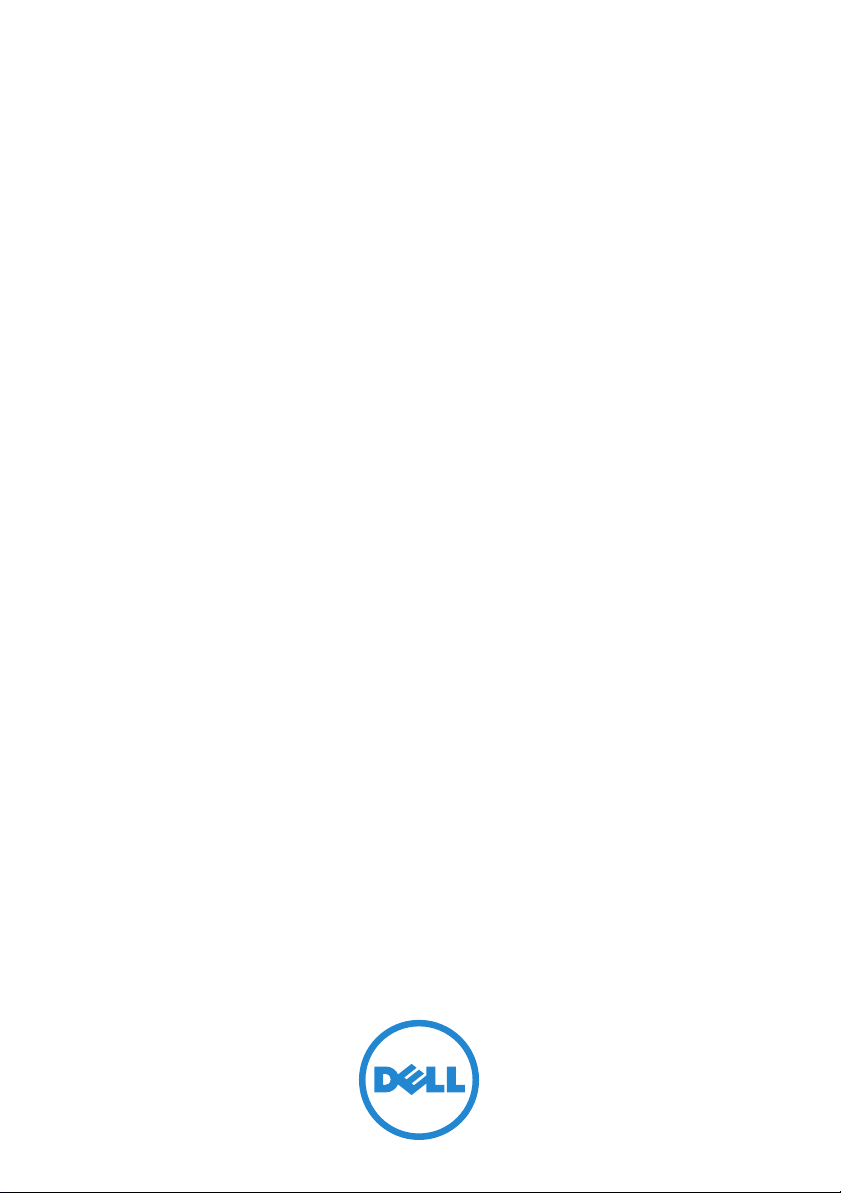
Sistemas Dell
PowerEdge R210 II
Manual del propietario
Modelo reglamentario Serie E10S
Tipo reglamentario E10S002
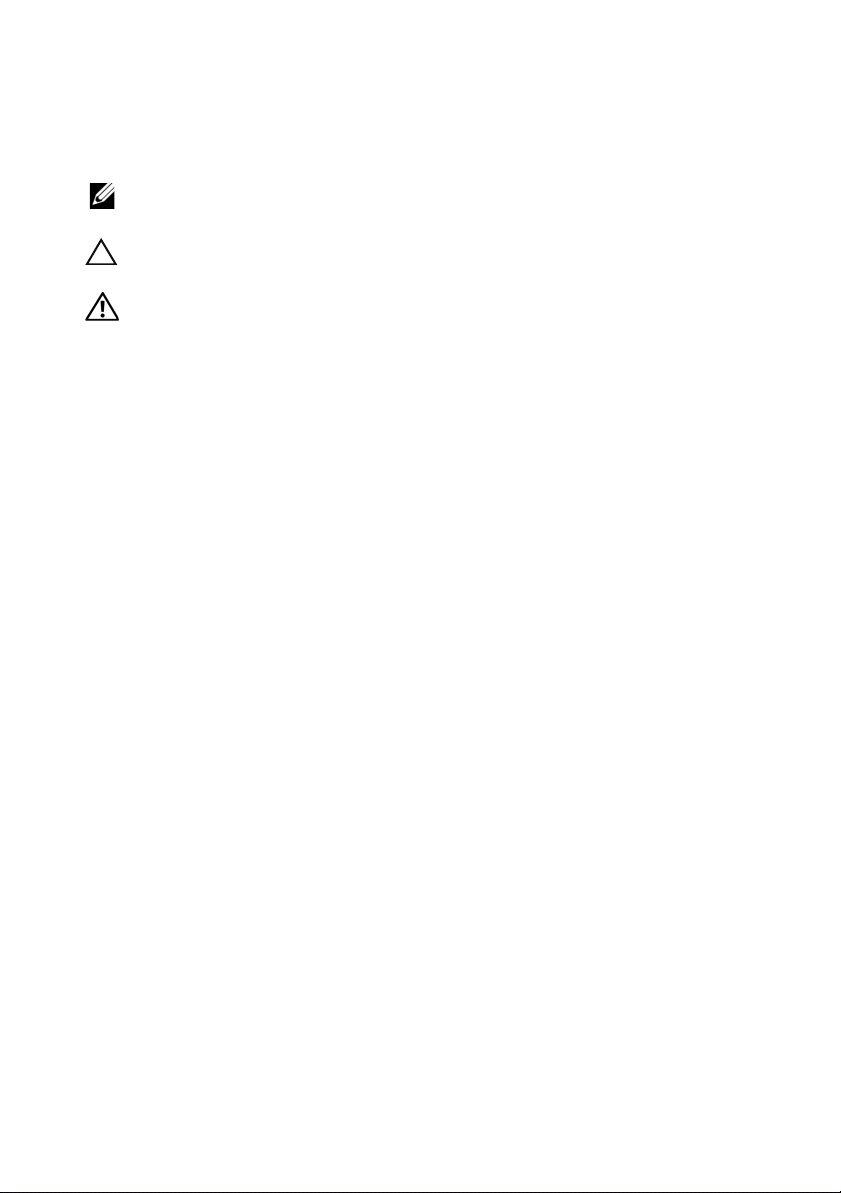
Notas, precauciones y avisos
NOTA: Una NOTA proporciona información importante que le ayudará a utilizar
mejor el ordenador.
PRECAUCIÓN: Un mensaje de PRECAUCIÓN indica la posibilidad de daños en el
hardware o la pérdida de datos si no se siguen las instrucciones.
AVISO: Un mensaje de AVISO indica el riesgo de daños materiales, lesiones o
incluso la muerte.
____________________
La información contenida en esta publicación puede modificarse sin previo aviso.
© 2011 Dell Inc. Todos los derechos reservados.
Queda estrictamente prohibida la reproducción de este material en cualquier forma sin la autorización
por escrito de Dell Inc.
Marcas comerciales utilizadas en este texto: Dell™, el logotipo de DELL y PowerEdge™ son marcas
comerciales de Dell Inc. Microsoft
comerciales o marcas comerciales registradas de Microsoft Corporation en los Estados Unidos o en
otros países.
Otras marcas y otros nombres comerciales pueden utilizarse en esta publicación para hacer referencia
a las entidades que los poseen o a sus productos. Dell Inc. renuncia a cualquier interés sobre la
propiedad de marcas y nombres comerciales que no sean los suyos.
Febrero de 2011 Rev. A00
®
, Windows®, Windows Server® y MS-DOS® son marcas
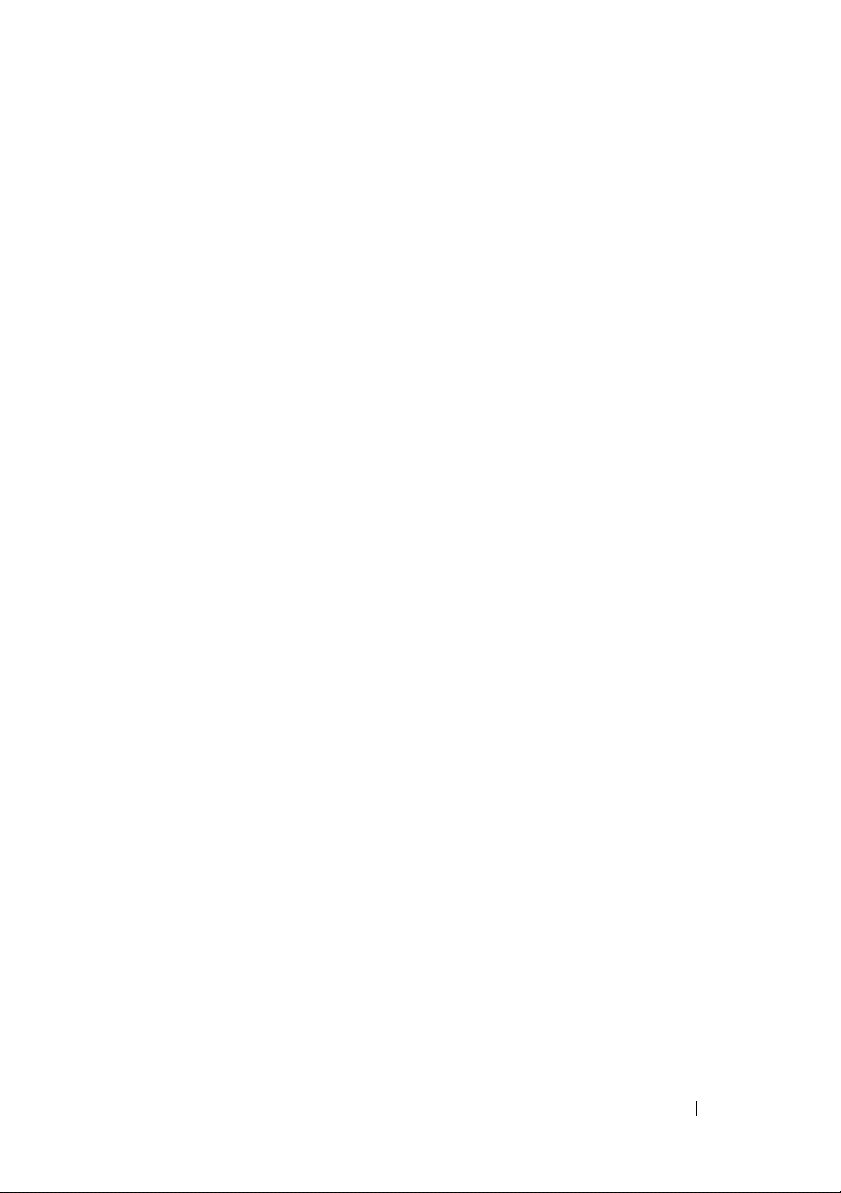
Contenido
1 Información sobre el sistema . . . . . . . . . 11
Acceso a las características del sistema
durante el inicio
. . . . . . . . . . . . . . . . . . . . . 11
Componentes e indicadores del panel frontal
. . . . . 12
Componentes e indicadores del panel posterior
Pautas para conectar dispositivos externos
Códigos de los indicadores de la NIC
Indicadores luminosos de diagnóstico
Mensajes del sistema
Mensajes de aviso
Mensajes de diagnóstico
Mensajes de alerta
. . . . . . . . . . . . . . . . . . 21
. . . . . . . . . . . . . . . . . . . . 25
. . . . . . . . . . . . . . . . 25
. . . . . . . . . . . . . . . . . . . 25
Otra información útil que puede necesitar
. . . . . . 16
. . . . . . . . . . 17
. . . . . . . . . 18
. . . . . . . 26
2 Uso del programa de configuración
del sistema y Boot Manager
Selección del modo de inicio del sistema . . . . . . . 27
. . . . . . . . . . 27
. . . . 15
Acceso al programa de configuración
del sistema
. . . . . . . . . . . . . . . . . . . . . . . . 28
Respuesta a los mensajes de error
. . . . . . . . 28
Contenido 3
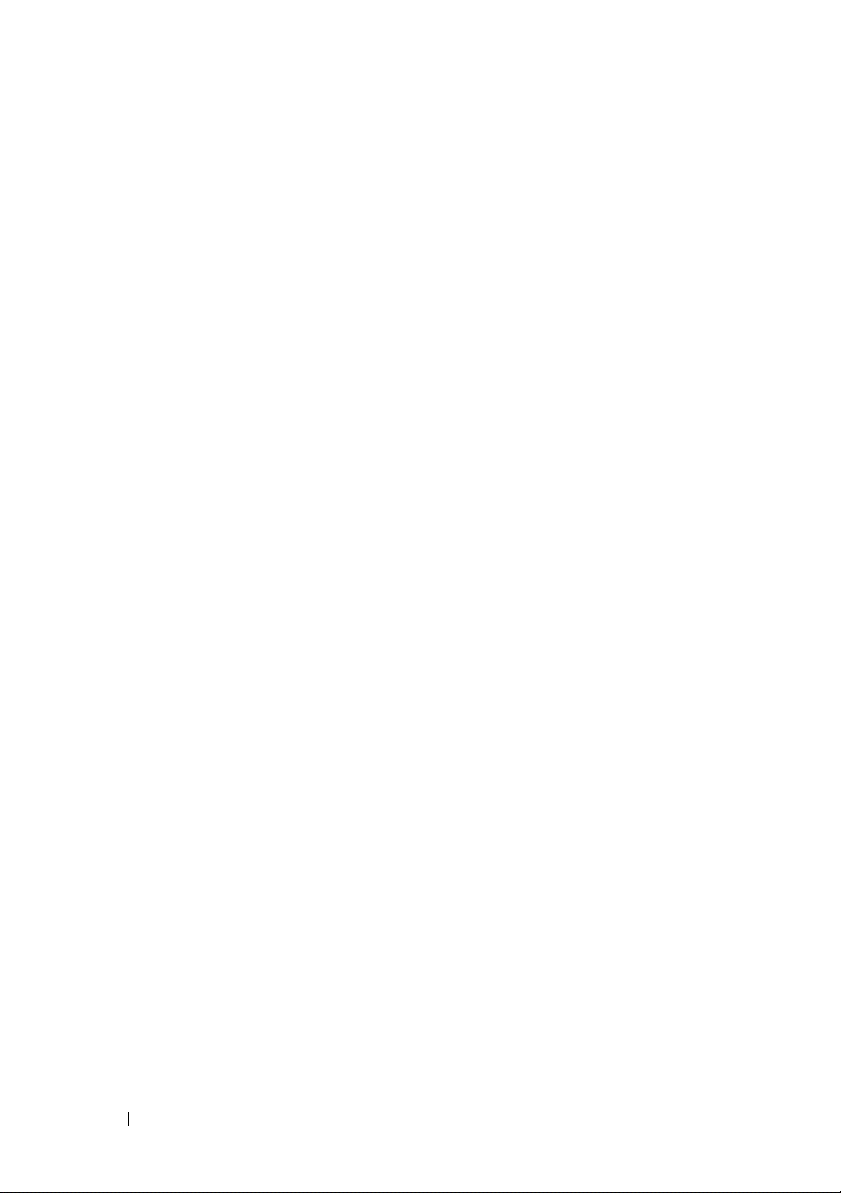
Uso de las teclas de navegación del programa
de configuración del sistema
. . . . . . . . . . . . 28
Opciones del programa de configuración
del sistema
. . . . . . . . . . . . . . . . . . . . . . . . 29
Pantalla principal
Pantalla Memory Settings
Pantalla Processor Settings
Pantalla SATA Settings
Pantalla Boot Settings
Pantalla Integrated Devices
Pantalla PCI IRQ Assignments
Pantalla Serial Communication
Pantalla Power Management
Pantalla System Security
Pantalla de salida
. . . . . . . . . . . . . . . . . . 29
. . . . . . . . . . . . . 31
. . . . . . . . . . . . 32
. . . . . . . . . . . . . . . 33
. . . . . . . . . . . . . . . 34
. . . . . . . . . . . . 34
. . . . . . . . . . . 35
. . . . . . . . . . . 36
. . . . . . . . . . . . 37
. . . . . . . . . . . . . . 38
. . . . . . . . . . . . . . . . . . 40
4 Contenido
Acceso a Boot Manager
. . . . . . . . . . . . . . . . . 41
Uso de las teclas de navegación
de Boot Manager
Pantalla Boot Manager
Pantalla Boot Settings
Pantalla System Utilities
. . . . . . . . . . . . . . . . . . 41
. . . . . . . . . . . . . . . 42
. . . . . . . . . . . . . . . 43
. . . . . . . . . . . . . . 43
Funciones de contraseña del sistema y contraseña
de configuración
Uso de la contraseña del sistema
Uso de la contraseña de configuración
Administración del sistema incorporado
. . . . . . . . . . . . . . . . . . . . . 44
. . . . . . . . . 44
. . . . . . 46
. . . . . . . . 49
Configuración de la controladora de administración
de la placa base
. . . . . . . . . . . . . . . . . . . . . 49
Acceso al módulo de configuración de la BMC
Utilidad de configuración de iDRAC6
. . . . . . . . . . 50
. . 50
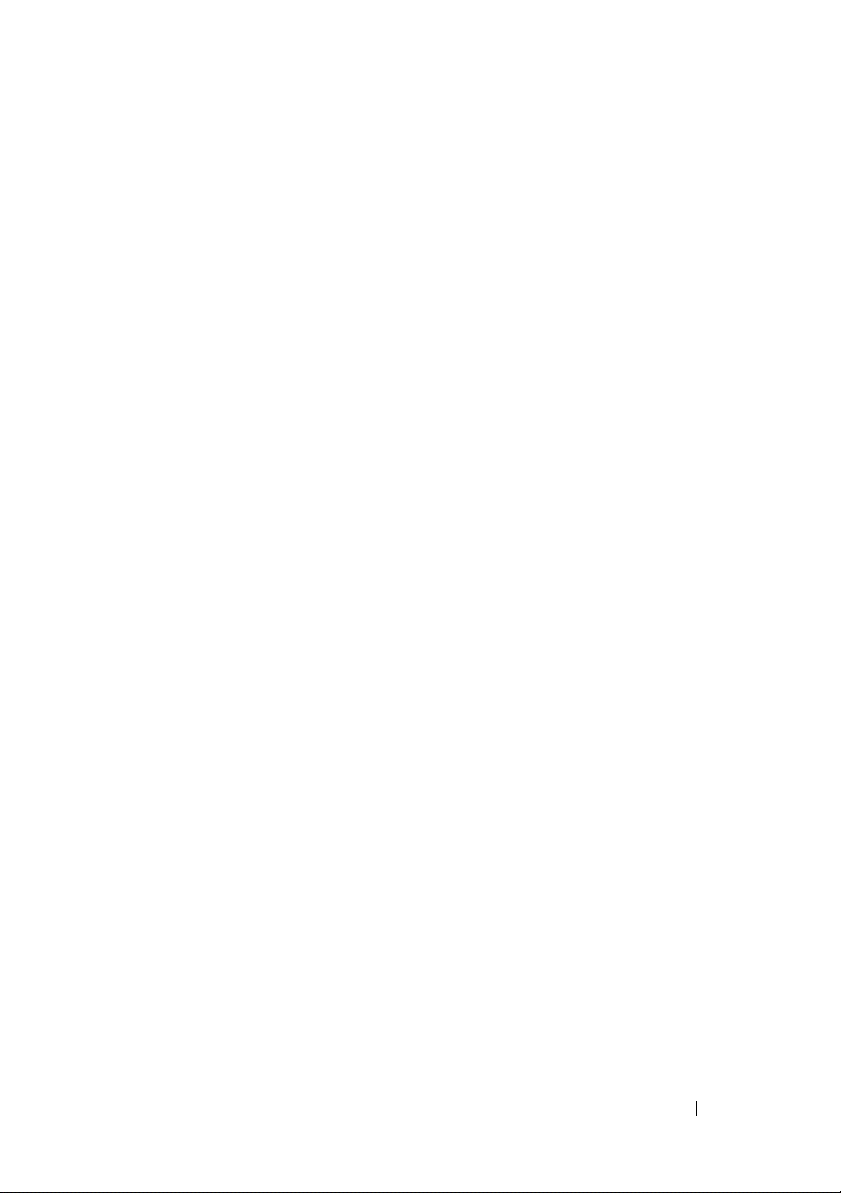
Acceso a la utilidad de configuración
de iDRAC6
. . . . . . . . . . . . . . . . . . . . . . 51
3 Instalación de los componentes
del sistema
Herramientas recomendadas . . . . . . . . . . . . . . 53
. . . . . . . . . . . . . . . . . . . . . . . 53
Interior del sistema
Embellecedor frontal (opcional)
. . . . . . . . . . . . . . . . . . . 54
. . . . . . . . . . . . . 55
Extracción del embellecedor frontal
Instalación del embellecedor frontal
Apertura y cierre del sistema
Apertura del sistema
Cierre del sistema
Unidad óptica (opcional)
. . . . . . . . . . . . . . 56
. . . . . . . . . . . . . . . . 56
. . . . . . . . . . . . . . . . . 57
. . . . . . . . . . . . . . . . 58
Extracción de una unidad óptica
Instalación de una unidad óptica
Panel de relleno
. . . . . . . . . . . . . . . . . . . . . 61
Extracción de un panel de relleno
Instalación de un panel de relleno
Unidades de disco duro
. . . . . . . . . . . . . . . . . 62
Extracción de una unidad de disco duro
de 3,5 pulgadas
. . . . . . . . . . . . . . . . . . . 62
Instalación de una unidad de disco duro
de 3,5 pulgadas
. . . . . . . . . . . . . . . . . . . 64
Extracción de una unidad de disco
duro de 3,5 pulgadas de un portaunidades
de disco duro
. . . . . . . . . . . . . . . . . . . . 65
Instalación de una unidad de disco duro
de 3,5 pulgadas en un portaunidades
de disco duro
. . . . . . . . . . . . . . . . . . . . 66
. . . . . . . . 55
. . . . . . . . 55
. . . . . . . . . . 58
. . . . . . . . . . 60
. . . . . . . . . 61
. . . . . . . . . 62
Contenido 5
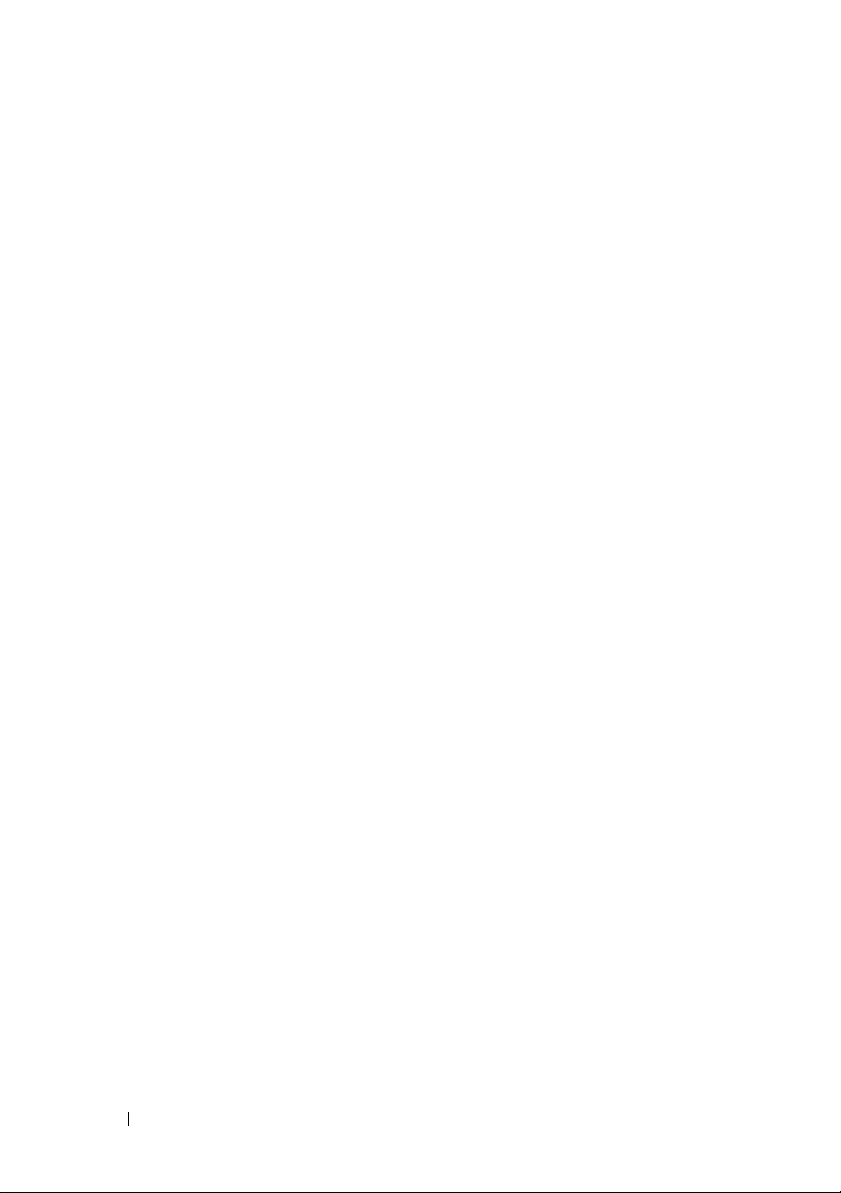
Tarjeta de expansión . . . . . . . . . . . . . . . . . . . 67
Pautas para la instalación de tarjetas
de expansión
Extracción de una tarjeta de expansión
Instalación de una tarjeta de expansión
. . . . . . . . . . . . . . . . . . . . 67
. . . . . . 67
. . . . . . 68
Tarjeta vertical de expansión
. . . . . . . . . . . . . . 70
Extracción de una tarjeta vertical
de expansión
. . . . . . . . . . . . . . . . . . . . 70
Instalación de una tarjeta vertical
de expansión
Memoria USB interna
Cubierta de refrigeración
. . . . . . . . . . . . . . . . . . . . 72
. . . . . . . . . . . . . . . . . . 72
. . . . . . . . . . . . . . . . 74
Extracción de la cubierta de refrigeración
Instalación de la cubierta de refrigeración
Memoria del sistema
. . . . . . . . . . . . . . . . . . . 76
Pautas generales para la instalación
de módulos de memoria
. . . . . . . . . . . . . . 76
Pautas específicas de los modos
Instalación de módulos de memoria
Extracción de módulos de memoria
Ventiladores de refrigeración
. . . . . . . . . . . . . . 81
Extracción de un ventilador de refrigeración
Instalación de un ventilador de refrigeración
Tarjeta iDRAC6 Express (opcional)
. . . . . . . . . . . 83
Instalación de una tarjeta iDRAC6 Express
Extracción de una tarjeta iDRAC6 Express
. . . . . 74
. . . . . 76
. . . . . . . . . . 77
. . . . . . . . 78
. . . . . . . . 80
. . . 81
. . . 83
. . . . . 83
. . . . . 85
6 Contenido
Tarjeta iDRAC6 Enterprise (opcional)
Instalación de una tarjeta iDRAC6 Enterprise
Extracción de una tarjeta iDRAC6 Enterprise
. . . . . . . . . . 86
. . . 86
. . . 88
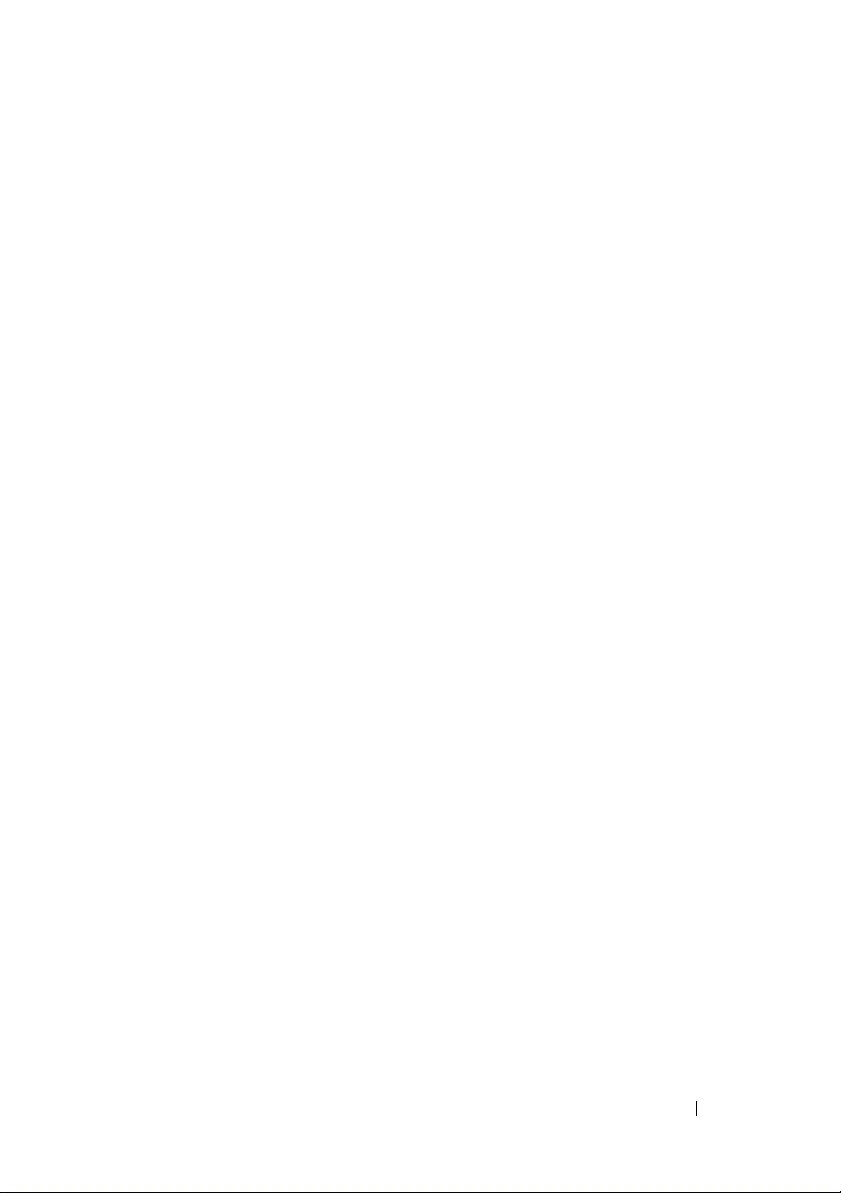
Tarjeta multimedia VFlash (opcional) . . . . . . . . . . 89
Instalación de una tarjeta multimedia VFlash
Extracción de una tarjeta multimedia VFlash
. . . 89
. . . 89
Procesador
Fuente de alimentación
Batería del sistema
Conjunto de panel de control
Placa base
. . . . . . . . . . . . . . . . . . . . . . . . 89
Extracción de un procesador
Instalación de un procesador
. . . . . . . . . . . . . . . . . 94
Extracción de la fuente de alimentación
Instalación de la fuente de alimentación
. . . . . . . . . . . . . . . . . . . 97
Sustitución de la batería del sistema
. . . . . . . . . . . . 89
. . . . . . . . . . . 93
. . . . . . 94
. . . . . . 97
. . . . . . . . 97
. . . . . . . . . . . . . . 99
Extracción del conjunto de panel de control
Instalación del conjunto de panel de control
. . . . . . . . . . . . . . . . . . . . . . . . 101
Extracción de la placa base
Instalación de la placa base
. . . . . . . . . . . . 101
. . . . . . . . . . . . 103
. . . . 99
. . . 101
4 Solución de problemas del sistema . . . 105
Seguridad para el usuario y el sistema . . . . . . . . . 105
Solución de problemas de inicio del sistema
. . . . . . 105
Solución de problemas de las conexiones externas
Solución de problemas del subsistema de vídeo
Solución de problemas de los dispositivos USB
. . . . 106
. . . . 106
Contenido 7
. . 105
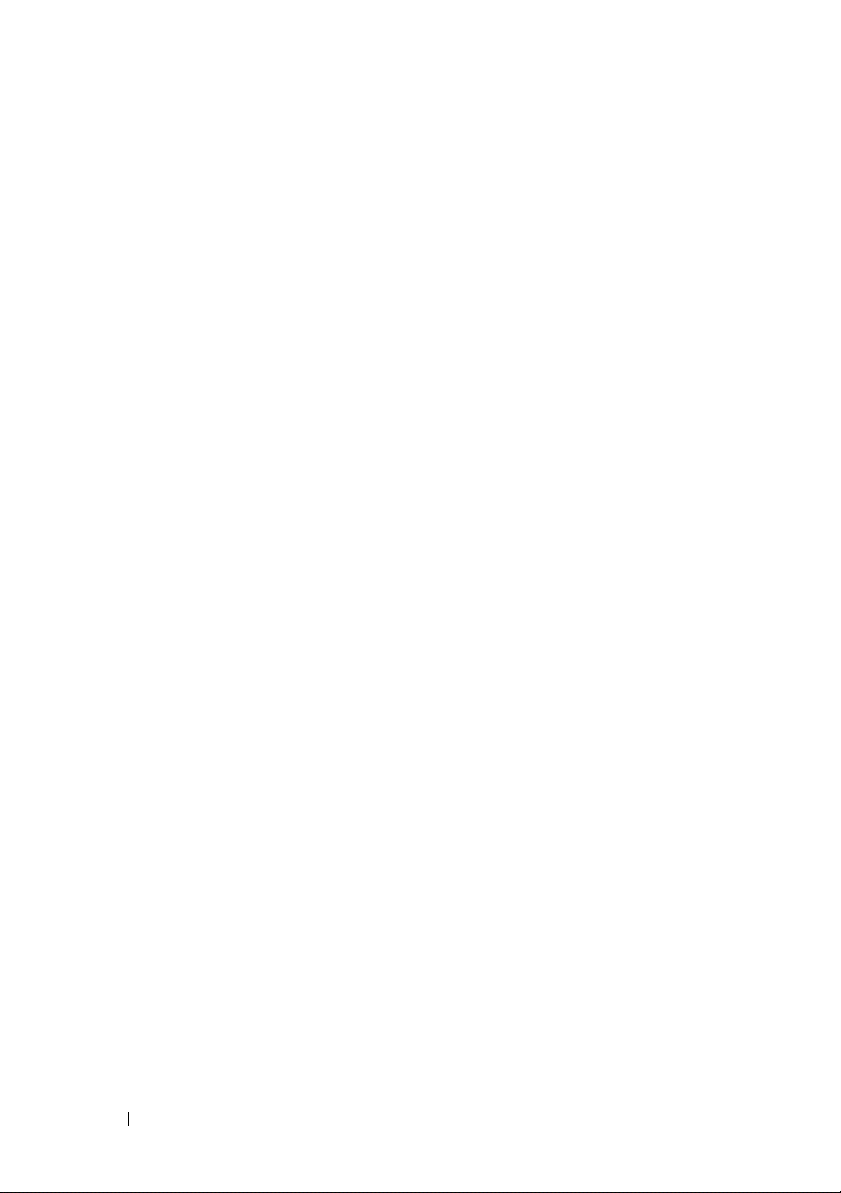
Solución de problemas de un dispositivo
de E/S serie
. . . . . . . . . . . . . . . . . . . . . . . 107
Solución de problemas de una NIC
. . . . . . . . . . 107
Solución de problemas en caso de que se moje
el sistema . . . . . . . . . . . . . . . . . . . . . . . 108
Solución de problemas en caso de que se dañe
el sistema . . . . . . . . . . . . . . . . . . . . . . . 110
Solución de problemas de la batería del sistema
. . . 111
Solución de problemas de la fuente
de alimentación
. . . . . . . . . . . . . . . . . . . . 111
Solución de problemas de refrigeración
del sistema
Solución de problemas de los ventiladores
. . . . . . . . . . . . . . . . . . . . . . . 112
. . . . . . 112
Solución de problemas de la memoria
del sistema
. . . . . . . . . . . . . . . . . . . . . . . 113
Solución de problemas de una memoria
USB interna
Solución de problemas de una unidad óptica
. . . . . . . . . . . . . . . . . . . . . . . 115
. . . . . 116
Solución de problemas de una unidad
de disco duro
. . . . . . . . . . . . . . . . . . . . . . 117
8 Contenido
Solución de problemas de una tarjeta
de expansión
. . . . . . . . . . . . . . . . . . . . . . 118
Solución de problemas del procesador
. . . . . . . . 119
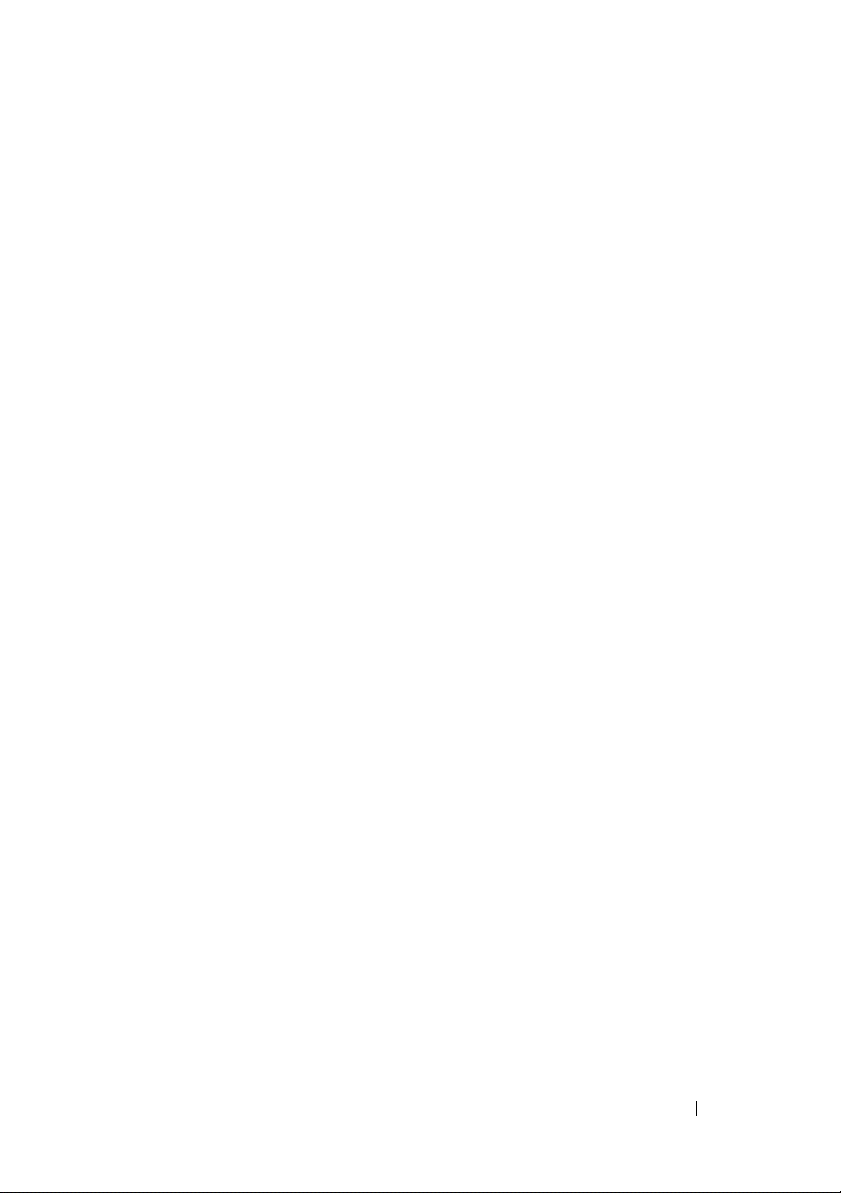
5 Ejecución de los diagnósticos
del sistema
Uso de los diagnósticos en línea . . . . . . . . . . . . 121
Características de los diagnósticos incorporados
del sistema
Cuándo deben utilizarse los diagnósticos incorpora
dos del sistema
Ejecución de los diagnósticos incorporados
del sistema
. . . . . . . . . . . . . . . . . . . . . . 121
. . . . . . . . . . . . . . . . . . . . . . . . 122
. . . . . . . . . . . . . . . . . . . . . 122
. . . . . . . . . . . . . . . . . . . . . . . . 123
Opciones de prueba de diagnóstico del sistema
Uso de las opciones de prueba personalizada
Selección de dispositivos para las pruebas
Selección de opciones de diagnóstico
Visualización de información y resultados
. . . . 123
. . . . . 124
. . . . 124
. . . . . . . 124
. . . . . 125
6 Puentes y conectores . . . . . . . . . . . . . . 127
Puentes de la placa base . . . . . . . . . . . . . . . . 127
Conectores de la placa base
Desactivación de una contraseña olvidada
. . . . . . . . . . . . . . 128
. . . . . . 130
7 Obtención de ayuda . . . . . . . . . . . . . . . 131
Cómo ponerse en contacto con Dell . . . . . . . . . . 131
Índice . . . . . . . . . . . . . . . . . . . . . . . . . . . . . 133
Contenido 9
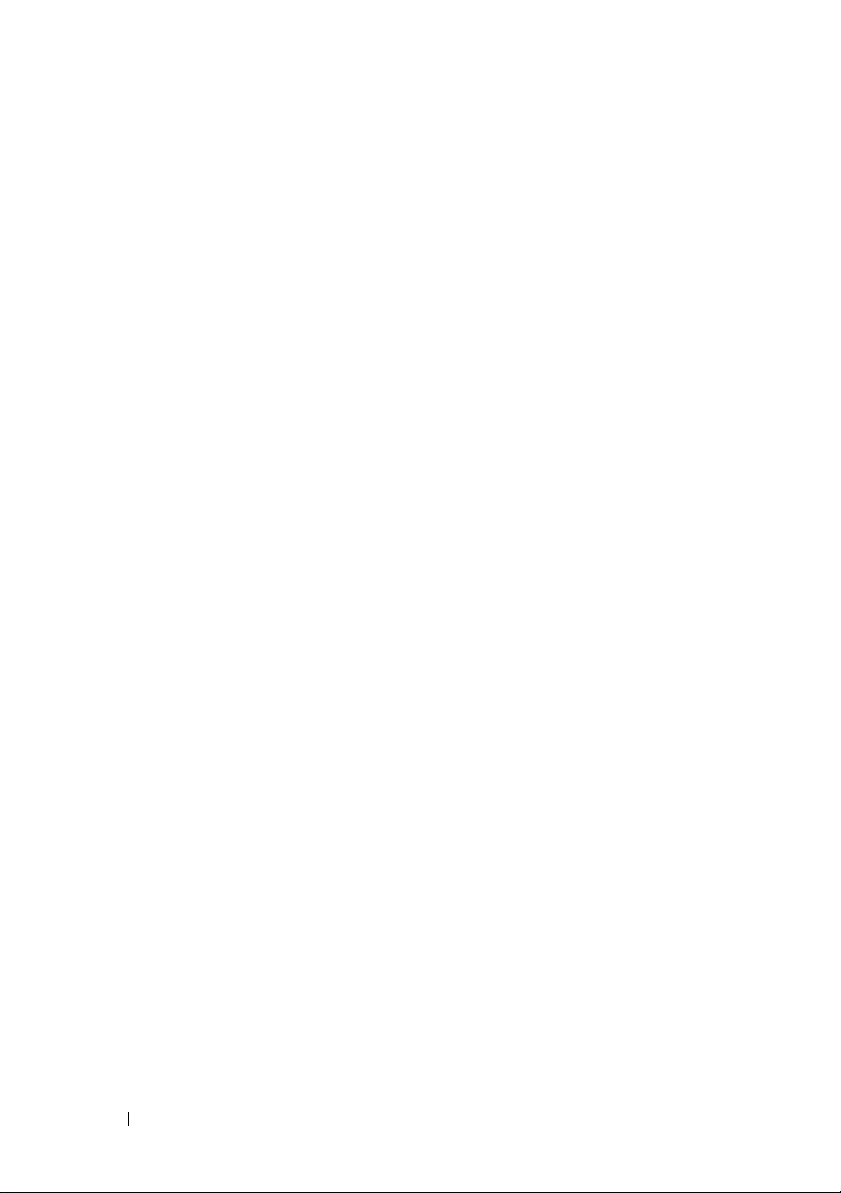
10 Contenido
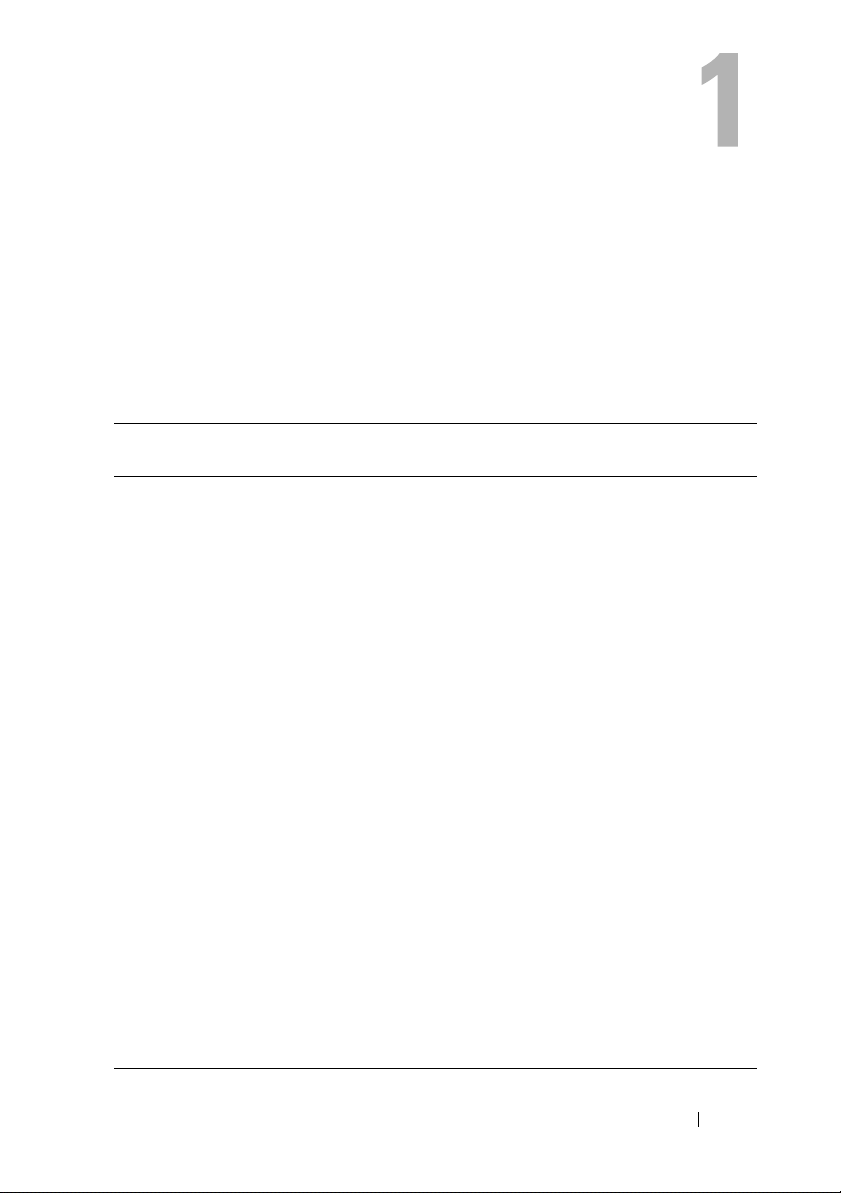
Información sobre el sistema
Acceso a las características del sistema durante el inicio
Las pulsaciones de tecla siguientes proporcionan acceso a las funciones del
sistema durante el inicio.
Pulsación
de tecla
<F2> Abre el programa de configuración del sistema. Consulte "Uso del
<F10> Accede a System Services (Servicios del sistema), que abre Dell Unified
<F11> Abre Boot Manager, según la configuración de inicio del sistema.
<F12> Inicia el modo de inicio PXE.
<Ctrl><E> Abre la utilidad de configuración de la controladora de administración de
<Ctrl><C> Abre la utilidad de configuración SAS. Para obtener más información,
<Ctrl><R> Abre la utilidad de configuración RAID. Para obtener más información,
<Ctrl><S> Abre la utilidad de configuración de las opciones de NIC para el inicio
Descripción
programa de configuración del sistema y Boot Manager" en la página 27.
Server Configurator (USC). Dell USC permite acceder a utilidades como
los diagnósticos incorporados del sistema. Para obtener más información,
consulte la documentación de Unified Server Configurator en
support.dell.com/manuals
Consulte "Uso del programa de configuración del sistema y Boot
Manager" en la página 27.
la placa base (BMC) o de Integrated Dell Remote Access Controller
(iDRAC), que permite acceder al registro de eventos del sistema (SEL) y
configurar el acceso remoto al sistema. Para obtener más información,
consulte la documentación del usuario de la BMC o la iDRAC en
support.dell.com/manuals
consulte la documentación del adaptador SAS.
consulte la documentación de la tarjeta RAID SAS.
PXE. Para obtener más información, consulte la documentación de la
NIC integrada.
.
.
Información sobre el sistema 11
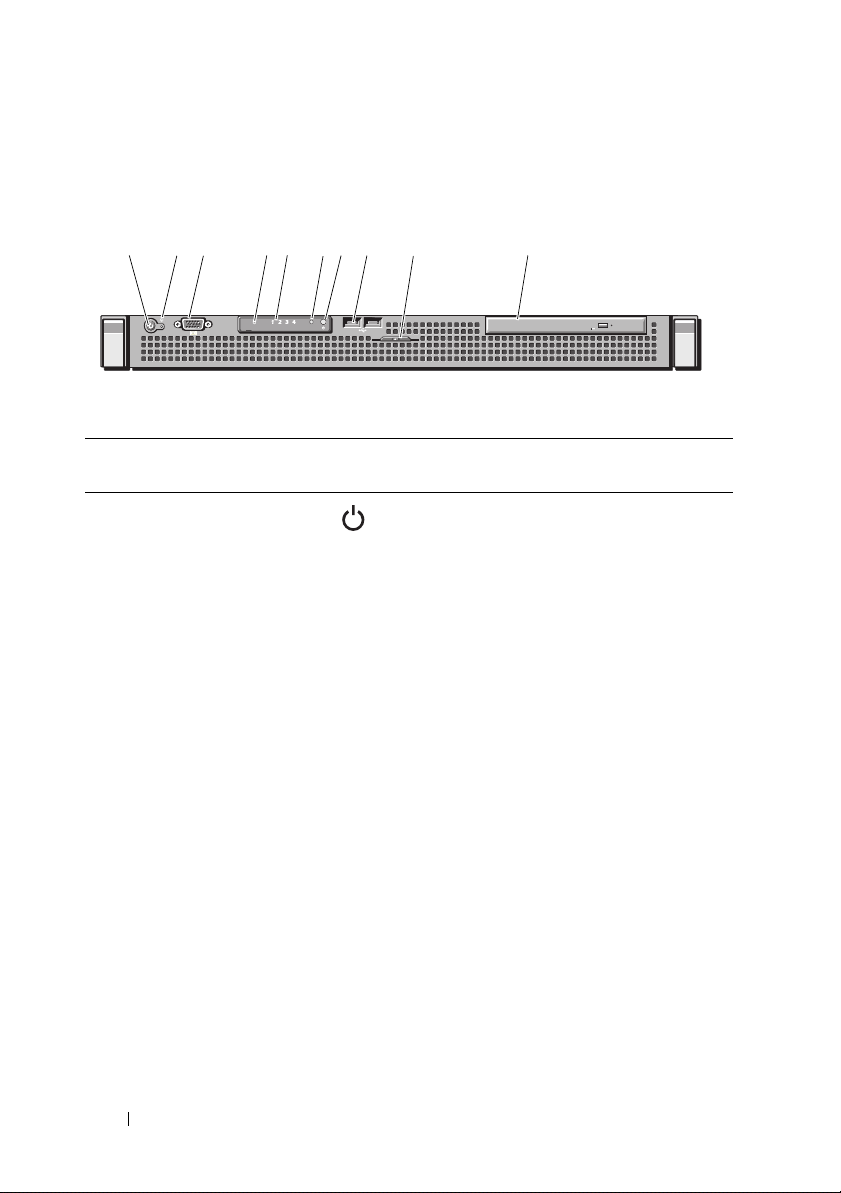
Componentes e indicadores del panel frontal
12
345 8
9
1067
9
Ilustración 1-1. Componentes e indicadores del panel frontal
Elemento Indicador, botón
o conector
1 Indicador de
encendido/botón
de encendido
Icono Descripción
El indicador de encendido se ilumina
cuando el sistema recibe alimentación.
El botón de encendido controla la salida
de la fuente de alimentación de CC al
sistema. Cuando el embellecedor del
sistema está instalado, no puede
utilizarse el botón de encendido.
NOTA: Cuando se enciende el sistema,
el monitor de vídeo puede tardar de unos
segundos a más de dos minutos en
mostrar una imagen, según la cantidad
de memoria instalada en el sistema.
NOTA: En los sistemas operativos
compatibles con ACPI, si se apaga el
sistema con el botón de encendido,
el sistema realiza un apagado ordenado
antes de que éste deje de recibir
alimentación.
12 Información sobre el sistema
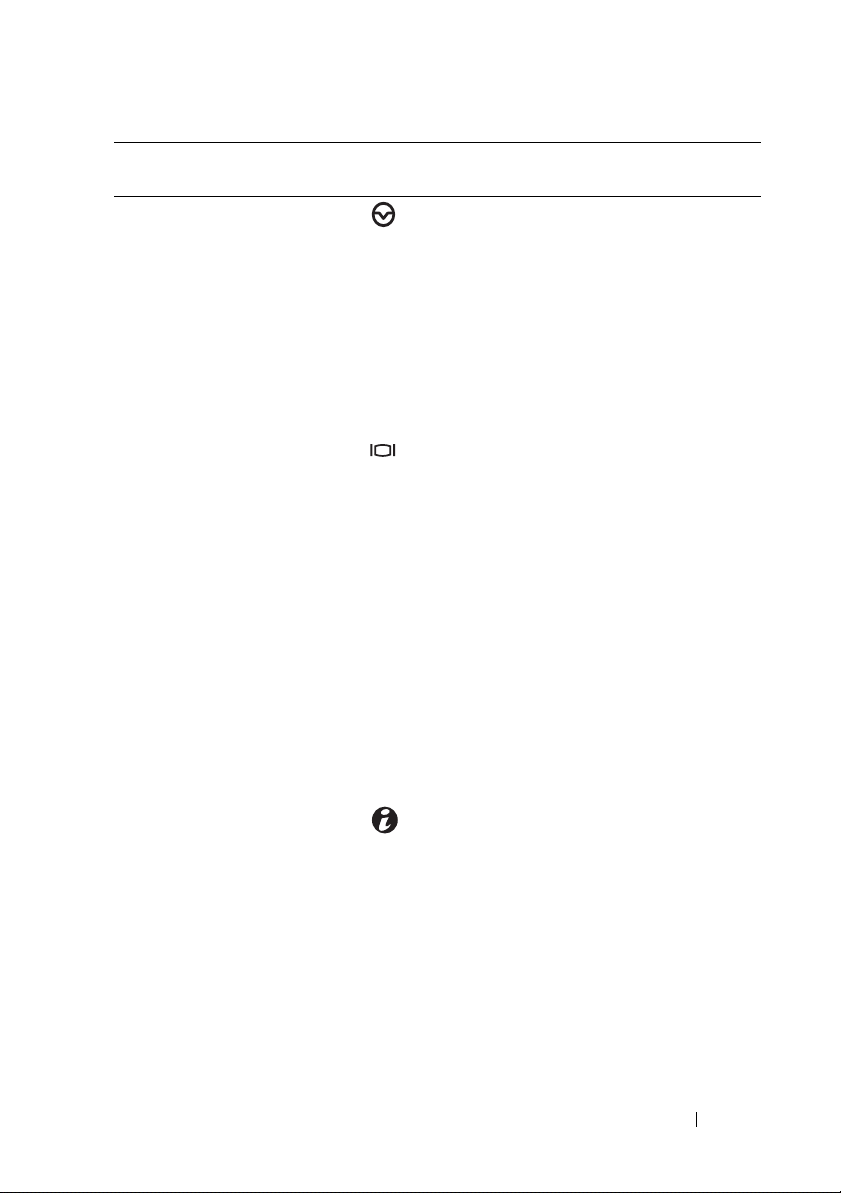
Elemento Indicador, botón
o conector
2 Botón NMI Se utiliza para solucionar problemas de
3 Conector de vídeo Conecta un monitor al sistema.
Icono Descripción
software y errores de controladores de
dispositivo en determinados sistemas
operativos. Para presionar este botón,
puede utilizarse el extremo de un clip
sujetapapeles.
Utilice este botón sólo cuando el
personal de asistencia cualificado o la
documentación del sistema operativo se
lo indiquen.
4Indicador de
actividad de la
unidad de disco duro
5 Indicadores
luminosos de
diagnóstico (4)
6 Indicador de estado
del sistema
7 Botón de
identificación del
sistema
Permanece encendido mientras se utiliza
la unidad de disco duro.
Los cuatro indicadores luminosos de
diagnóstico muestran códigos de error
durante el inicio del sistema. Consulte
"Indicadores luminosos de diagnóstico"
en la página 18.
Se enciende de color azul cuando el
sistema funciona con normalidad.
Se enciende de color ámbar para indicar
que hay un problema en el sistema.
Los botones de identificación del
sistema situados en los paneles frontal y
posterior pueden utilizarse para localizar
un sistema concreto dentro de un rack.
Cuando se presiona uno de estos
botones, los indicadores de estado del
sistema de los paneles frontal y posterior
se iluminan con una luz azul hasta que
se vuelva a presionar uno de los botones.
Información sobre el sistema 13
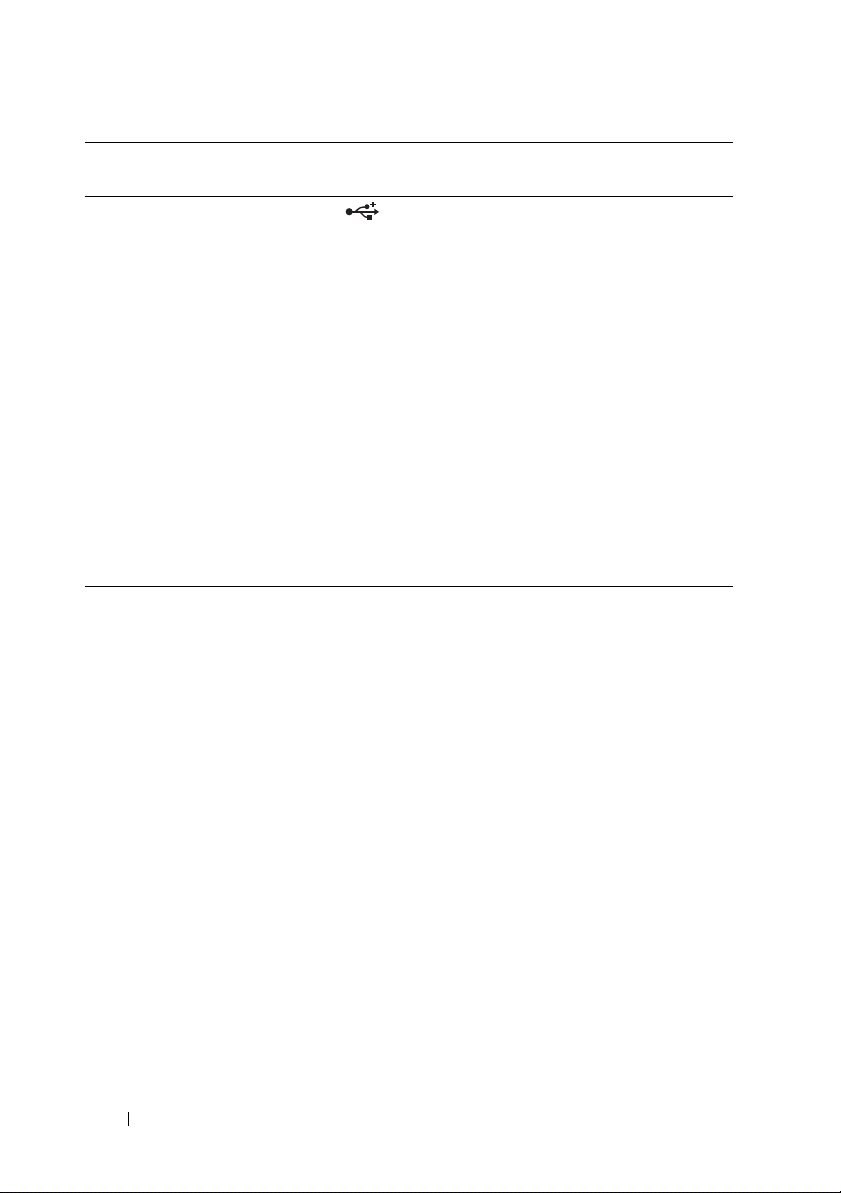
Elemento Indicador, botón
o conector
8 Conectores USB (2) Conectan dispositivos USB al sistema.
9 Panel de
identificación del
sistema
10 Unidad óptica
(opcional)
Icono Descripción
Los puertos son compatibles con
USB 2.0.
Panel extraíble con información del
sistema como la etiqueta de servicio
rápido, la dirección MAC de la NIC
integrada y la dirección MAC de la
tarjeta iDRAC6 Enterprise. Hay
disponible espacio para una etiqueta
más.
Una unidad de DVD-ROM o DVD+/RW SATA reducida opcional o una
unidad combinada de CD-RW/DVD
(si está disponible).
NOTA: Los dispositivos de DVD son sólo
de datos.
14 Información sobre el sistema
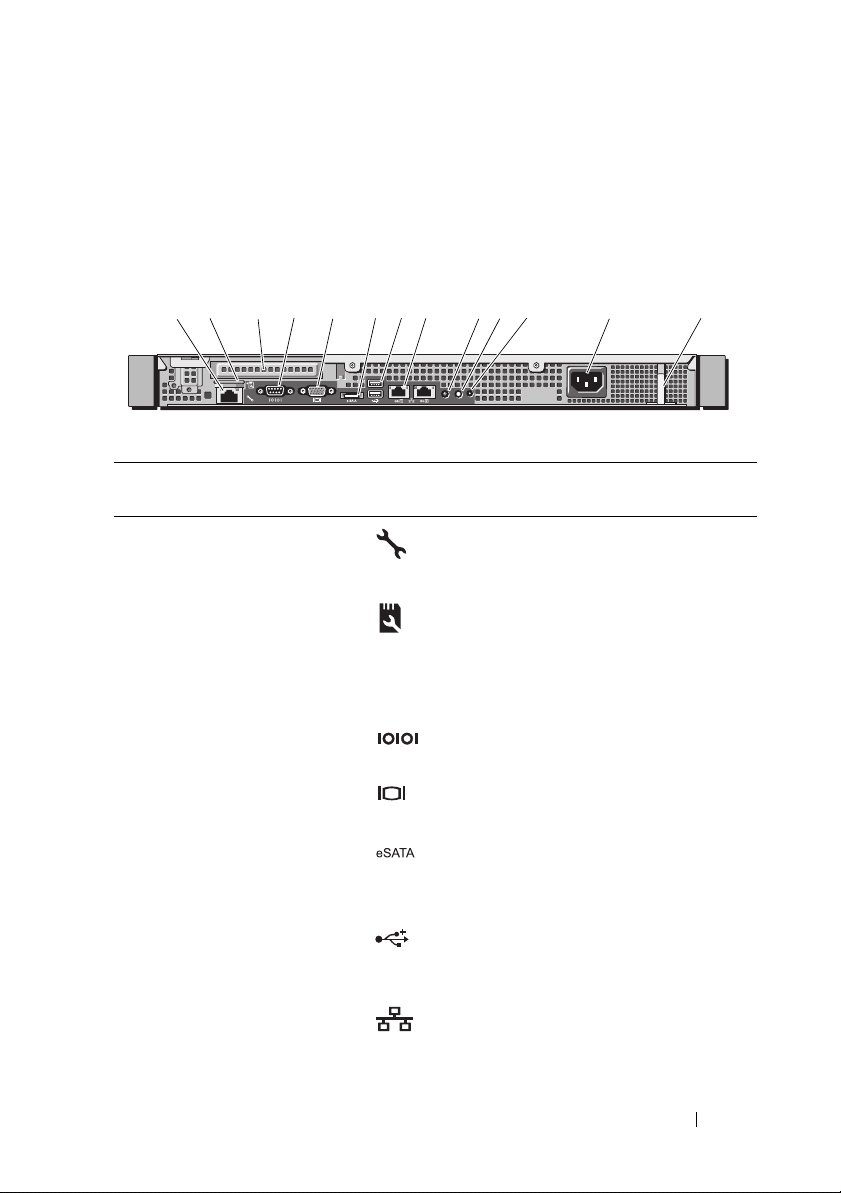
Componentes e indicadores del panel posterior
12 4
13
5678 91011 12
3
En la ilustración 1-2 se muestran los controles, los indicadores y los
conectores ubicados en el panel posterior del sistema.
Ilustración 1-2. Componentes e indicadores del panel posterior
Elemento Indicador, botón
1 Puerto iDRAC6
2 Ranura para tarjetas
3 Ranura para tarjeta
4 Conector serie Conecta un dispositivo serie al sistema.
5 Conector de vídeo Conecta una pantalla VGA al sistema.
6 eSATA Conecta dispositivos de
7 Conectores USB (2) Conectan dispositivos USB al sistema.
8 Conectores
Icono Descripción
o conector
Puerto de administración dedicado
Enterprise
(opcional)
multimedia VFlash
(opcional)
de expansión PCIe
Ethernet (2)
para la tarjeta iDRAC6 Enterprise
opcional.
Conecta una tarjeta de memoria SD
externa para la tarjeta iDRAC6
Enterprise opcional.
Conecta una tarjeta de expansión PCI
Express.
almacenamiento adicionales.
Los puertos son compatibles con
USB 2.0.
Conectores de NIC
10/100/1000 integrada.
Información sobre el sistema 15
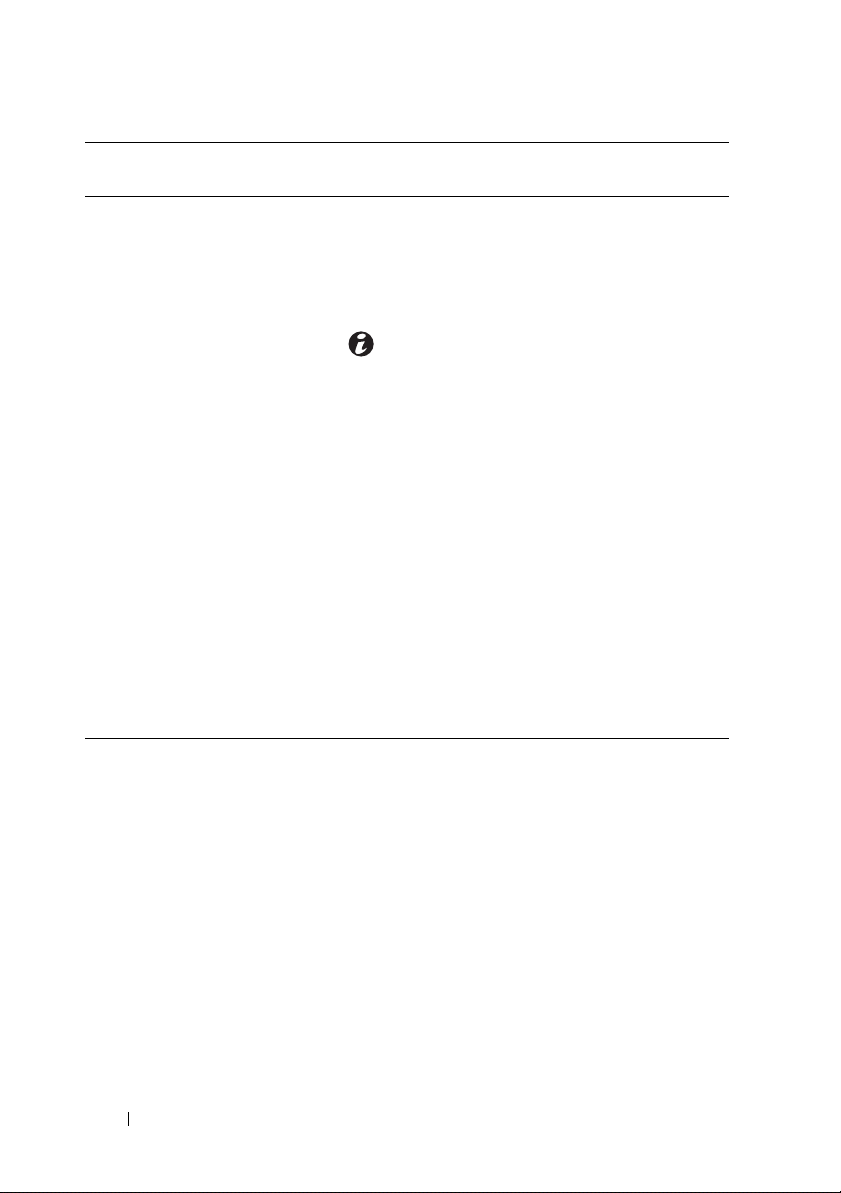
Elemento Indicador, botón
o conector
9 Indicador de estado
del sistema
10 Botón de
identificación
del sistema
11 Conector de
identificación
del sistema
12 Fuente de
alimentación
13 Gancho de retención Fija el cable de alimentación.
Icono Descripción
Se enciende de color azul cuando el
sistema funciona con normalidad.
Se enciende de color ámbar para
indicar que hay un problema en el
sistema.
Los botones de identificación del
sistema situados en los paneles frontal
y posterior pueden utilizarse para
localizar un sistema concreto dentro
de un rack. Cuando se presiona uno
de estos botones, los indicadores de
estado del sistema de los paneles
frontal y posterior se iluminan con una
luz azul hasta que se vuelva a presionar
uno de los botones.
Conecta el conjunto opcional de
indicadores de estado del sistema
mediante un brazo para tendido de
cables opcional.
Fuente de alimentación de 250 W.
Pautas para conectar dispositivos externos
• Desconecte la alimentación del sistema y los dispositivos externos antes de
conectar un nuevo dispositivo externo. A continuación, encienda todos los
dispositivos externos antes de encender el sistema (a menos que en la
documentación del dispositivo se especifique lo contrario).
• Asegúrese de que esté instalado en el sistema el controlador apropiado para
el dispositivo conectado.
• Si es necesario habilitar puertos en el sistema, utilice el programa de
configuración del sistema. C
configuración del sistema" en la página 28.
16 Información sobre el sistema
onsulte "Acceso al programa de
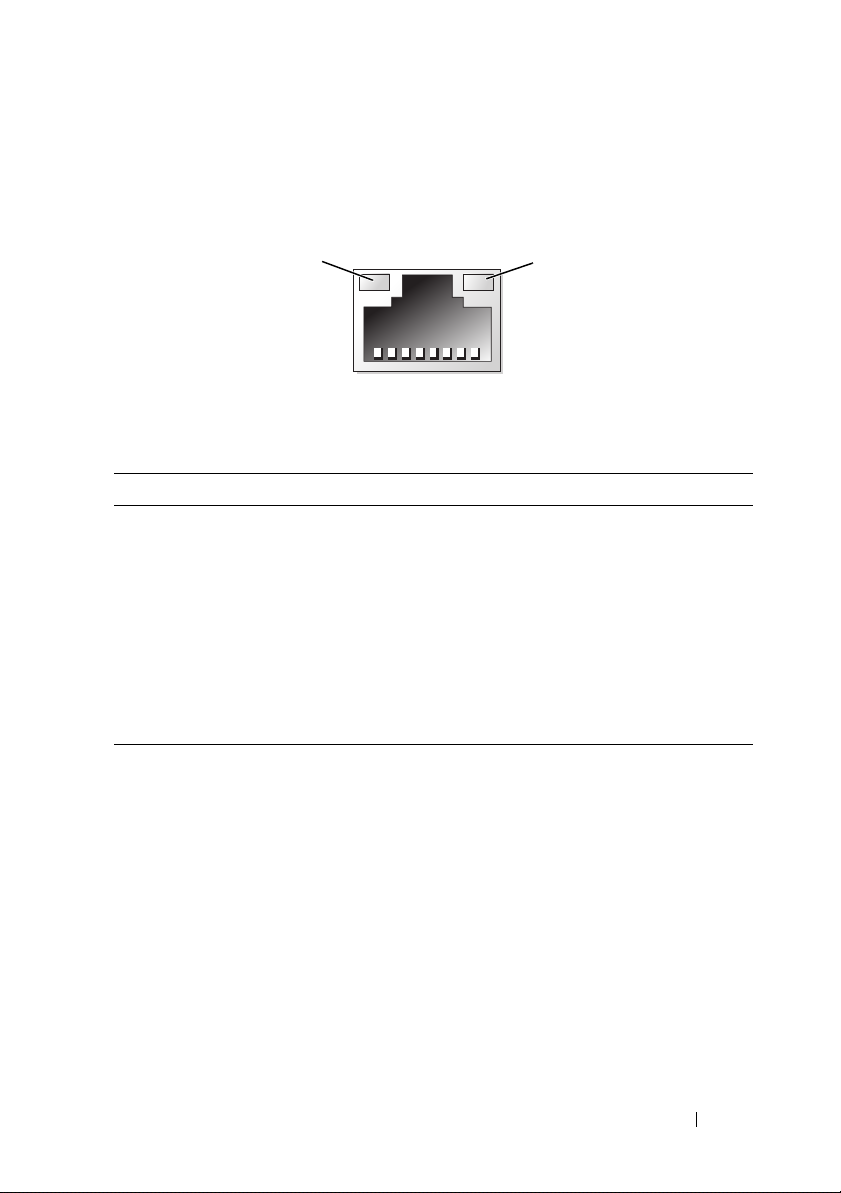
Códigos de los indicadores de la NIC
1
2
Ilustración 1-3. Códigos de los indicadores de la NIC
1 Indicador de enlace 2 Indicador de actividad
Indicador Código del indicador
Los indicadores de
actividad y de enlace
están apagados.
El indicador de enlace
emite una luz verde.
Indicador de enlace
ámbar
El indicador de actividad
parpadea en verde.
La NIC no está conectada a la red.
La NIC está conectada a un enlace de red válido a
1000Mbps.
La NIC está conectada a un enlace de red válido a
10/100 Mbps.
Se están enviando o recibiendo datos a través de la red.
Información sobre el sistema 17
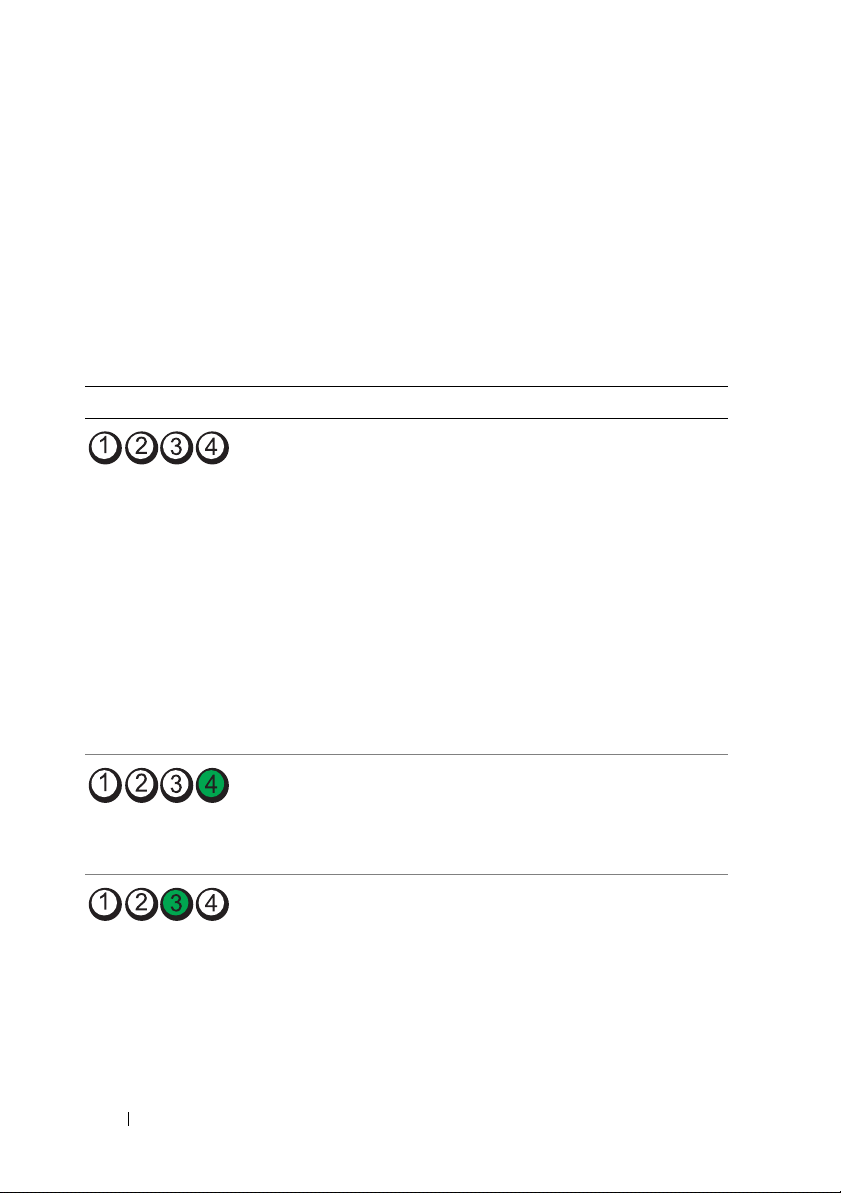
Indicadores luminosos de diagnóstico
Los cuatro indicadores luminosos de diagnóstico del panel frontal del sistema
muestran códigos de error durante el inicio del sistema. En la tabla 1-1 se
enumeran las causas y las posibles acciones correctoras asociadas con estos
códigos. Un círculo resaltado indica que el indicador luminoso está
encendido, mientras que un círculo sin resaltar indica que el indicador
luminoso está apagado.
Tabla 1-1. Códigos de los indicadores de diagnóstico
Código Causas Acción correctiva
El sistema se encuentra
en una condición de
apagado normal, o se ha
producido un posible
error previo al BIOS.
Los indicadores
luminosos de diagnóstico
no se encienden tras un
inicio correcto del
sistema operativo.
El sistema se encuentra
en condiciones normales
de funcionamiento
después de la POST.
Se ha detectado un error
de suma de comprobación del BIOS; el
sistema está en modo de
recuperación.
Se ha producido un
posible error en el
procesador.
Conecte el sistema a una toma
eléctrica que funcione y presione
el botón de encendido.
Mensaje meramente informativo.
Consulte "Obtención de ayuda" en
la página 131.
Consulte "Solución de problemas
del procesador" en la página 119.
18 Información sobre el sistema
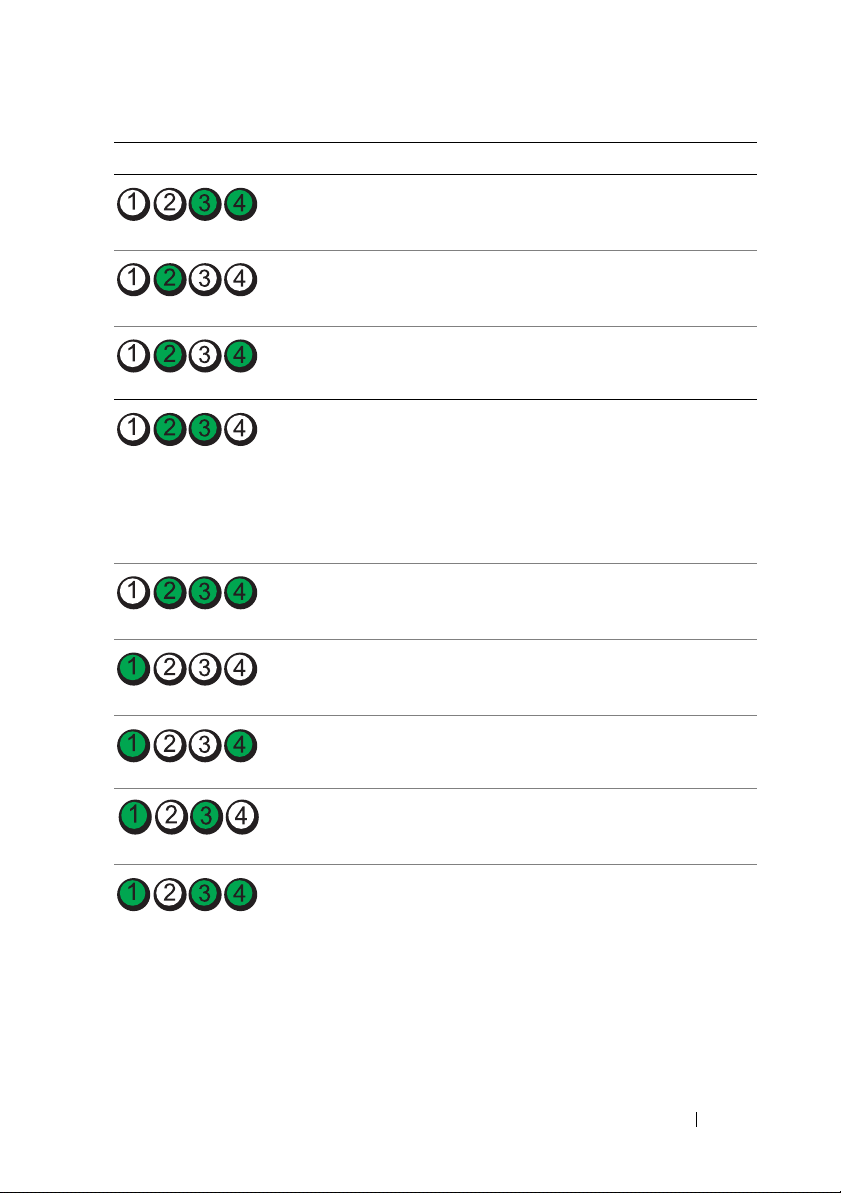
Código Causas Acción correctiva
Se ha producido un error
de memoria.
Se ha producido un
posible error en la tarjeta
de expansión.
Se ha producido un
posible error de vídeo.
Consulte "Solución de problemas
de la memoria del sistema" en la
página 113.
Consulte "Solución de problemas
de una tarjeta de expansión" en la
página 118.
Consulte "Obtención de ayuda" en
la página 131.
Error en la unidad de
disco duro.
Se ha producido un
posible error de USB.
No se detecta ningún
módulo de memoria.
Se ha producido un error
en la placa base.
Se ha producido un error
de configuración de la
memoria.
Se ha producido un
posible error en los
recursos o el hardware de
la placa base.
Asegúrese de que la unidad de
disquete y la unidad de disco duro
estén bien conectadas. Consulte
"Unidades de disco duro" en la
página 62 para obtener
información sobre las unidades
instaladas en el sistema.
Consulte "Solución de problemas
de los dispositivos USB" en la
página 106.
Consulte "Solución de problemas
de la memoria del sistema" en la
página 113.
Consulte "Obtención de ayuda" en
la página 131.
Consulte "Solución de problemas
de la memoria del sistema" en la
página 113.
Consulte "Obtención de ayuda" en
la página 131.
Información sobre el sistema 19
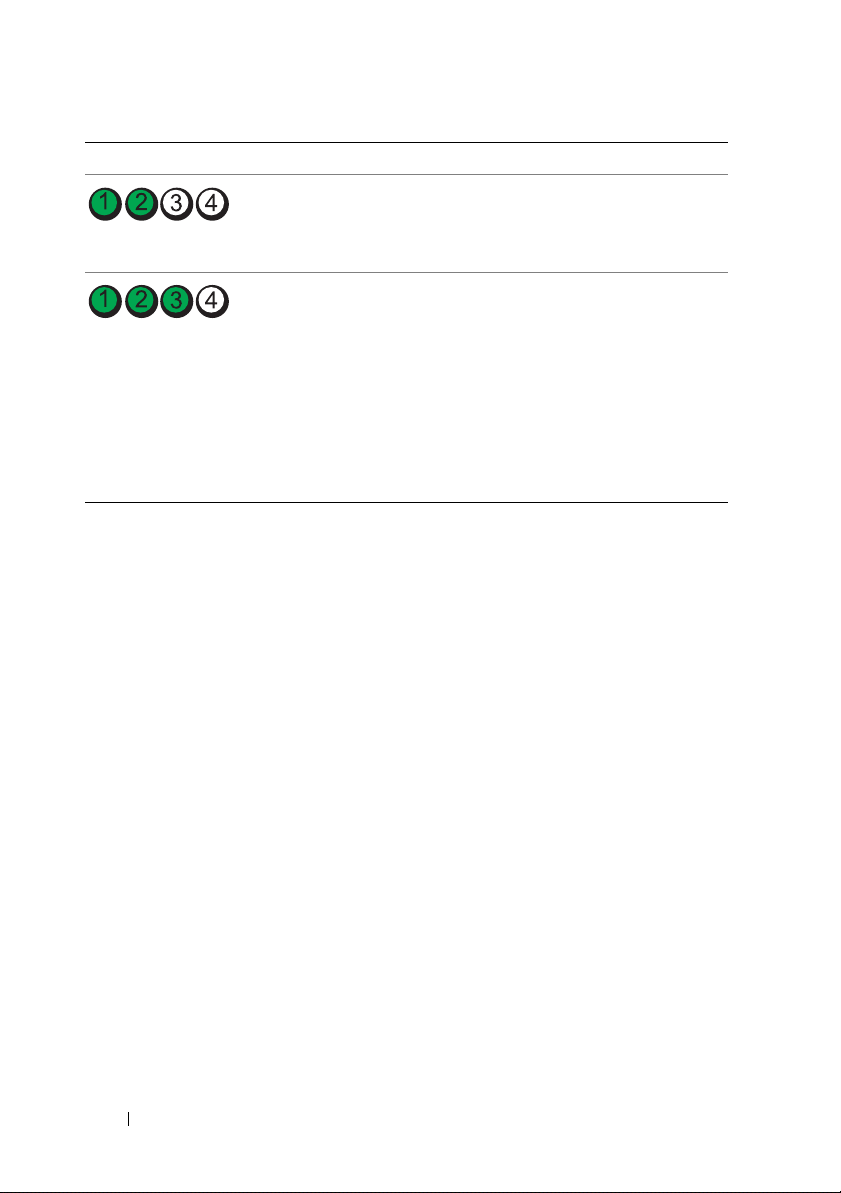
Código Causas Acción correctiva
Se ha producido un
posible error de
configuración de recursos
del sistema.
Se ha producido un error
de otro tipo.
Consulte "Obtención de ayuda" en
la página 131.
Asegúrese de que la unidad óptica
y las unidades de disco duro estén
bien conectadas. Consulte
"Solución de problemas del
sistema" en la página 105 para
obtener información sobre la
unidad pertinente instalada en el
sistema. Si el problema persiste,
consulte "Obtención de ayuda" en
la página 131.
20 Información sobre el sistema
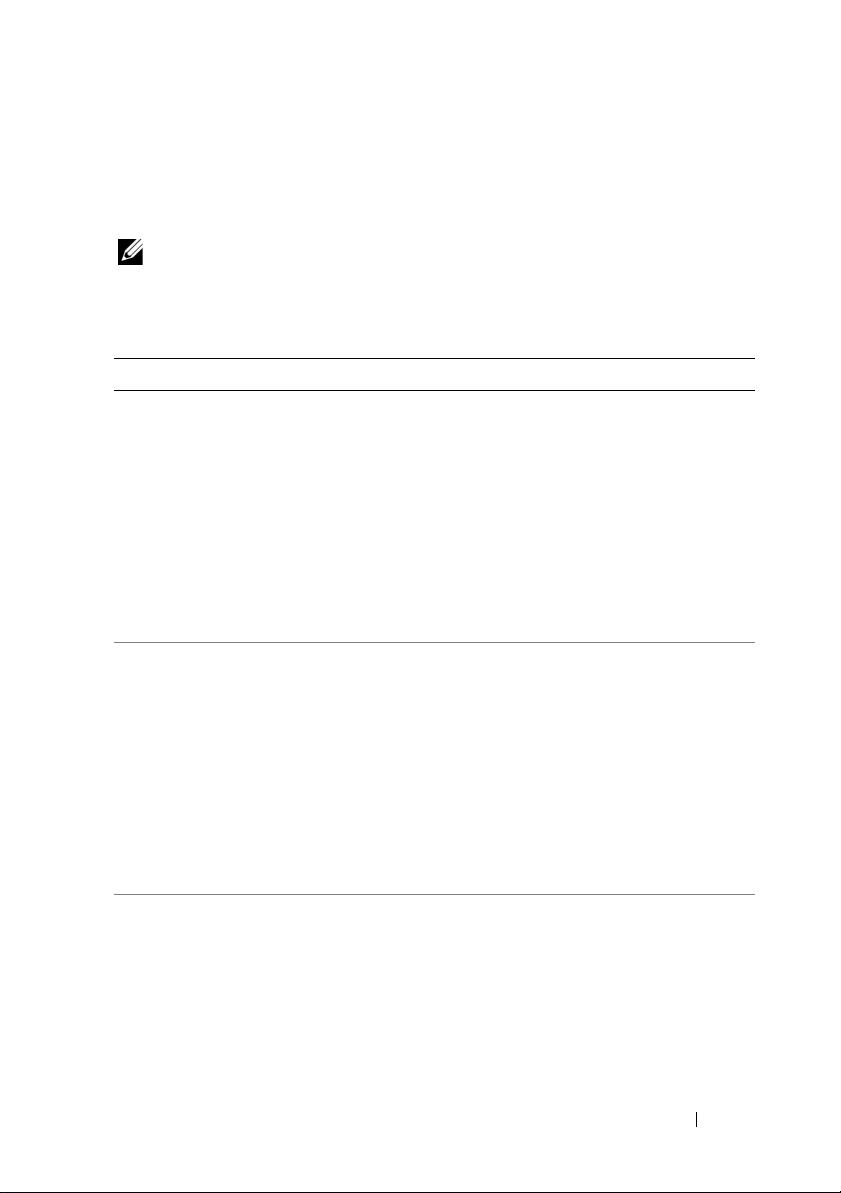
Mensajes del sistema
Los mensajes del sistema aparecen en la pantalla para notificar la posible
existencia de un problema en el sistema.
NOTA: Si recibe un mensaje del sistema que no figura en la tabla, revise la
documentación de la aplicación que se está ejecutando cuando aparece el
mensaje o la documentación del sistema operativo para obtener una explicación
del mensaje y la acción recomendada.
Mensaje Causas Acciones correctivas
BIOS
MANUFACTURING
MODE detected.
MANUFACTURING
MODE will be
cleared before
the next boot.
System reboot
required for
normal
operation.
Caution!
NVRAM_CLR jumper
is installed on
system board.
Please run
SETUP.
Invalid
configuration
information please run SETUP
program.
El sistema está en modo de
fábrica.
Se ha instalado el puente
NVRAM_CLR en la posición
de borrado. Se ha borrado
CMOS.
El sistema se ha
interrumpido debido a una
configuración no válida del
sistema.
Reinicie el sistema para salir
del modo de fábrica.
Instale el puente
NVRAM_CLR en la posición
predeterminada (patas 3 y 5).
En la ilustración 6-1 puede
ver la ubicación del puente.
Reinicie el sistema y vuelva a
introducir la configuración
del BIOS. Consulte "Uso del
programa de configuración
del sistema y Boot Manager"
en la página 27.
Abra el programa de
configuración del sistema
para corregir los valores
actuales. Consulte "Uso del
programa de configuración
del sistema y Boot Manager"
en la página 27.
Información sobre el sistema 21

Mensaje Causas Acciones correctivas
Keyboard
controller
failure.
Keyboard data
line failure.
Keyboard stuck
key failure.
Manufacturing
mode detected.
Memory
Initialization
Warning: Memory
size may be
reduced.
No boot device
available.
La controladora del teclado o
la placa base son defectuosas.
El conector del cable del
ratón está suelto o mal
conectado, o bien el ratón es
defectuoso.
El sistema está en modo
de fábrica.
La configuración de la
memoria no es válida.
El sistema funcionará,
pero con menos memoria
que la disponible
físicamente.
Falta un subsistema de
unidad óptica, una unidad de
disco duro o un subsistema
de unidad de disco duro, o
son defectuosos, o bien no se
ha instalado ninguna
memoria USB de inicio.
Consulte "Obtención de
ayuda" en la página 131.
Recoloque el cable del
teclado. Si el problema
persiste, consulte "Solución
de problemas de los
dispositivos USB" en la
página 106.
Reinicie el sistema para salir
del modo de fábrica.
Asegúrese de que los
módulos de memoria están
instalados en una
configuración válida.
Consulte "Pautas generales
para la instalación de
módulos de memoria" en la
página 76.
Utilice una memoria USB,
un CD o una unidad de disco
duro de inicio. Si el problema
persiste, consulte "Solución
de problemas de los
dispositivos USB" en la
página 106, "Solución de
problemas de una unidad
óptica" en la página 116 y
"Solución de problemas de
una unidad de disco duro" en
la página 117. Consulte "Uso
del programa de
configuración del sistema y
Boot Manager" en la
página 27 para obtener
información sobre cómo
establecer el orden de los
dispositivos de inicio.
22 Información sobre el sistema
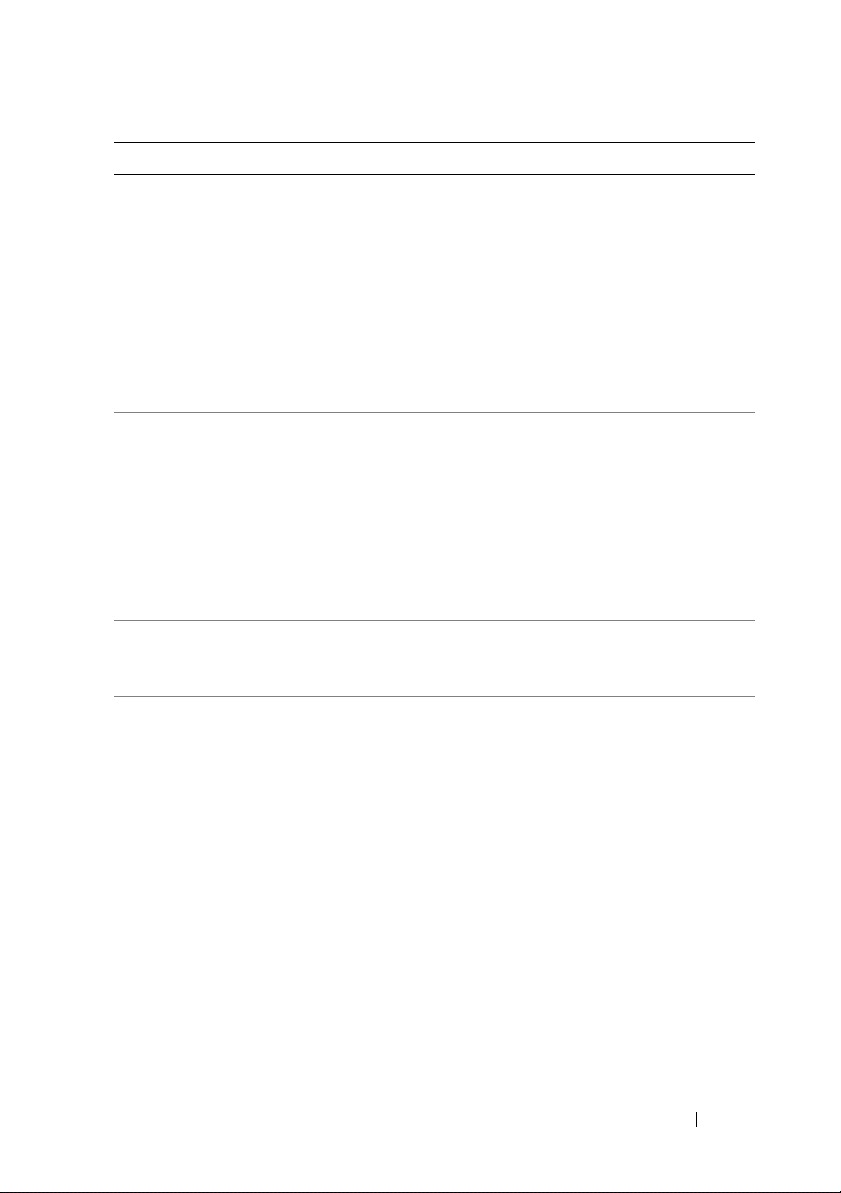
Mensaje Causas Acciones correctivas
PCI BIOS failed
to install.
PCIe Training
Error: Expected
Link Width is x,
Actual Link
Width is y.
SATA Port x
device not
found.
SATA port x
device autosensing error.
SATA port x
device
configuration
error.
SATA port x
device error.
Se ha detectado un error de
suma de comprobación del
BIOS (ROM opcional) de un
dispositivo PCIe durante la
replicación.
Hay cables sueltos en las
tarjetas de expansión, o bien
la tarjeta de expansión es
defectuosa o se ha instalado
incorrectamente.
La tarjeta PCIe es defectuosa
o se ha instalado
incorrectamente en la ranura
especificada.
No hay ningún dispositivo
conectado al puerto SATA
especificado.
La unidad conectada al
puerto SATA especificado es
defectuosa.
Recoloque la tarjeta de
expansión. Asegúrese de que
todos los cables pertinentes
están conectados
firmemente a la tarjeta de
expansión. Si el problema
persiste, consulte "Solución
de problemas de una tarjeta
de expansión" en la
página 118.
Vuelva a colocar la tarjeta
PCIe en el número de ranura
especificado. Consulte
"Solución de problemas de
una tarjeta de expansión" en
la página 118. Si el problema
persiste, consulte
"Obtención de ayuda" en la
página 131.
Mensaje meramente
informativo.
Sustituya la unidad
defectuosa.
Información sobre el sistema 23
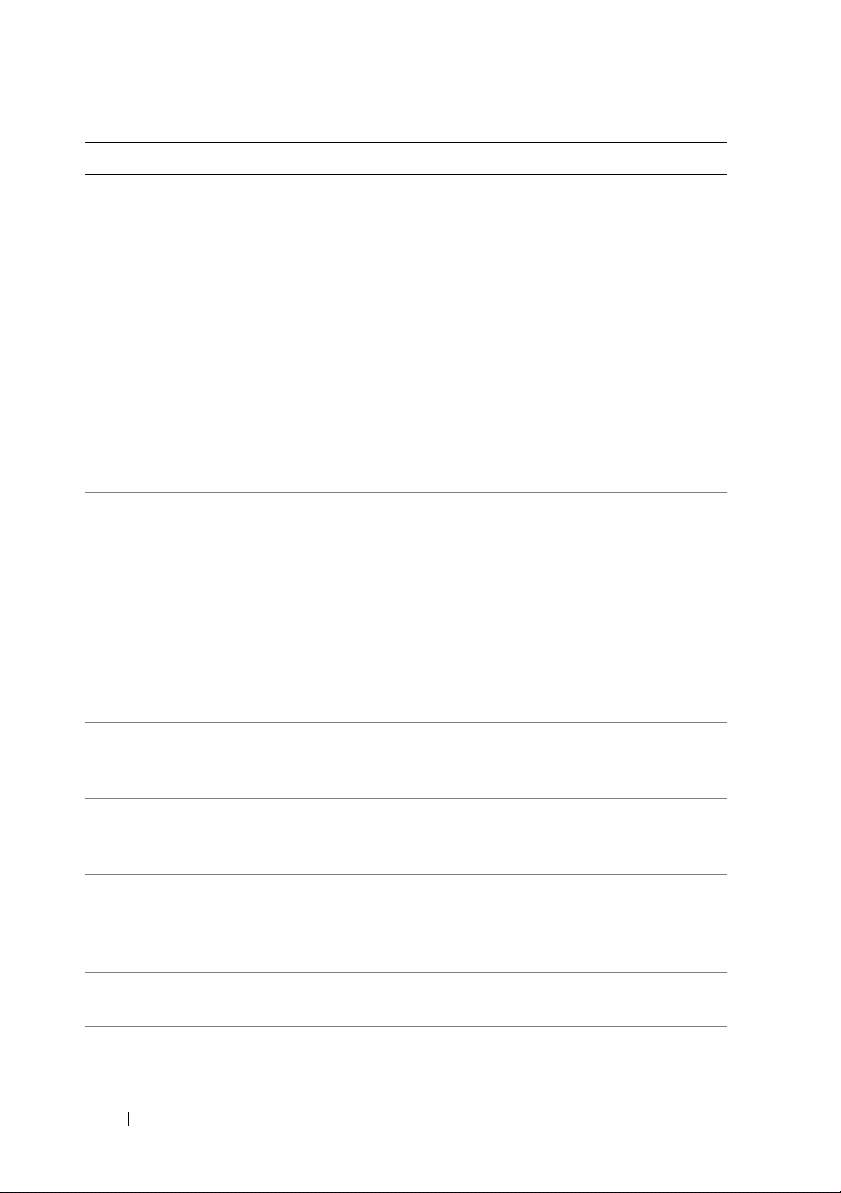
Mensaje Causas Acciones correctivas
The amount of
system memory
has changed.
Time-of-day not
set - please run
SETUP program.
Timer chip
counter 2
failed.
TPM failure. Se ha producido un error en
Warning! No
micro code
update loaded
for processor n.
Se ha añadido o eliminado
memoria, o puede que un
módulo de memoria sea
defectuoso.
Los valores de hora o fecha
son incorrectos, o bien la
batería del sistema es
defectuosa.
La placa base es defectuosa. Consulte "Obtención de
una función del módulo de
plataforma segura.
La actualización del
microcódigo ha fallado.
Si se ha añadido o eliminado
memoria, este mensaje será
informativo y se podrá pasar
por alto. Si no se ha añadido
o eliminado memoria,
consulte el SEL para
determinar si se han
detectado errores de un bit
o varios bits y sustituya el
módulo de memoria
defectuoso. Consulte
"Solución de problemas de la
memoria del sistema" en la
página 113.
Compruebe los valores de
hora y fecha. Consulte "Uso
del programa de
configuración del sistema y
Boot Manager" en la
página 27. Si el problema
persiste, sustituya la batería
del sistema. Consulte
"Batería del sistema" en la
página 97.
ayuda" en la página 131.
Consulte "Obtención de
ayuda" en la página 131.
Actualice el firmware del
BIOS. Consulte "Obtención
de ayuda" en la página 131.
NOTA: Para ver el nombre completo de las abreviaturas o siglas utilizadas en esta tabla,
consulte el Glosario en support.dell.com/manuals.
24 Información sobre el sistema
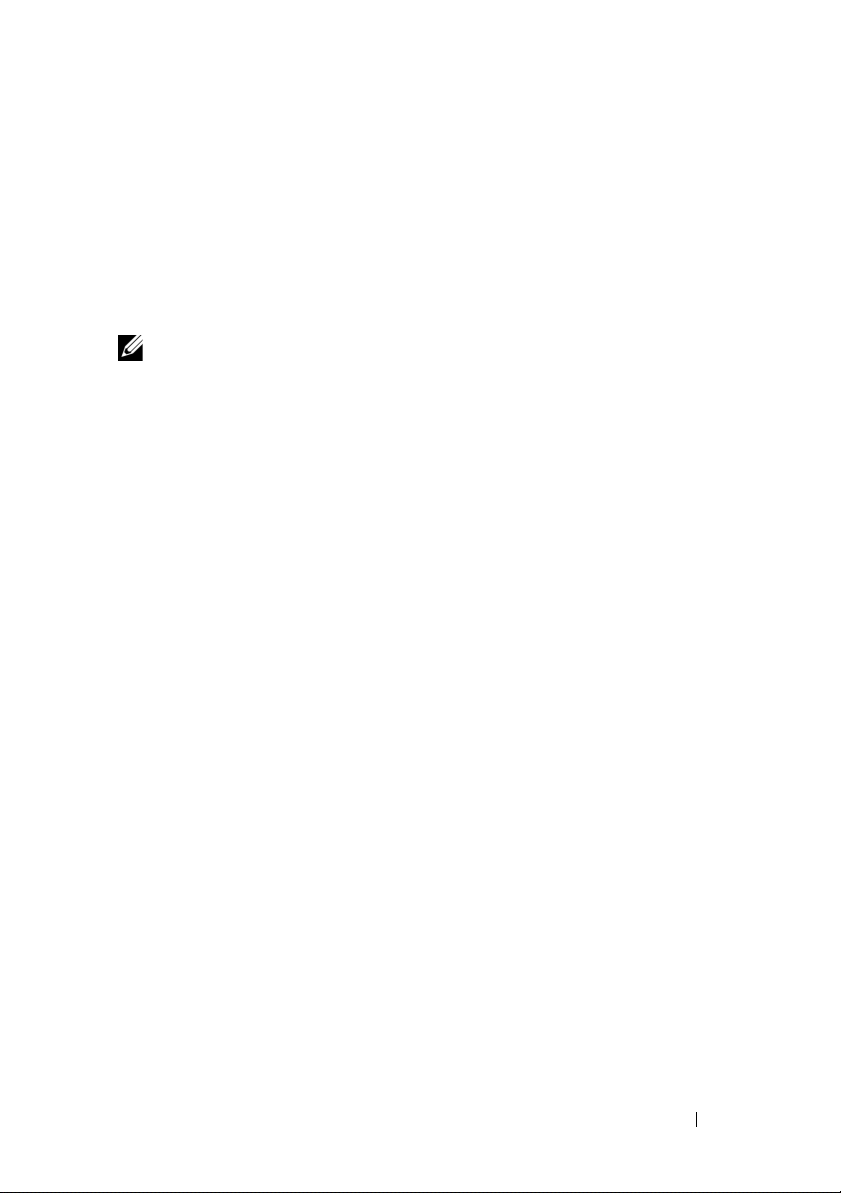
Mensajes de aviso
Un mensaje de aviso le alerta de un posible problema y le indica que responda
antes de que el sistema continúe con una tarea. Por ejemplo, antes de
formatear una unidad de disco duro, aparecerá un mensaje que le advertirá de
que puede perder todos los datos que contiene. Los mensajes de aviso suelen
interrumpir la tarea que se está realizando y requieren que el usuario responda
y (sí) o n (no).
NOTA: La aplicación o el sistema operativo generan los mensajes de aviso.
Para obtener más información, consulte la documentación incluida con el sistema
operativo o la aplicación.
Mensajes de diagnóstico
Las utilidades de diagnóstico del sistema pueden emitir mensajes cuando se
ejecutan pruebas de diagnóstico en el sistema. Consulte "Ejecución de los
diagnósticos del sistema" en la página 121 para obtener más información
sobre los diagnósticos del sistema.
Mensajes de alerta
El software de administración de sistemas genera mensajes de alerta para el
sistema. Los mensajes de alerta incluyen mensajes de error, de aviso, de estado
y de información sobre la condición de la alimentación, del ventilador, de la
temperatura y de la unidad. Para obtener más información, consulte la
documentación del software de administración de sistemas.
Información sobre el sistema 25
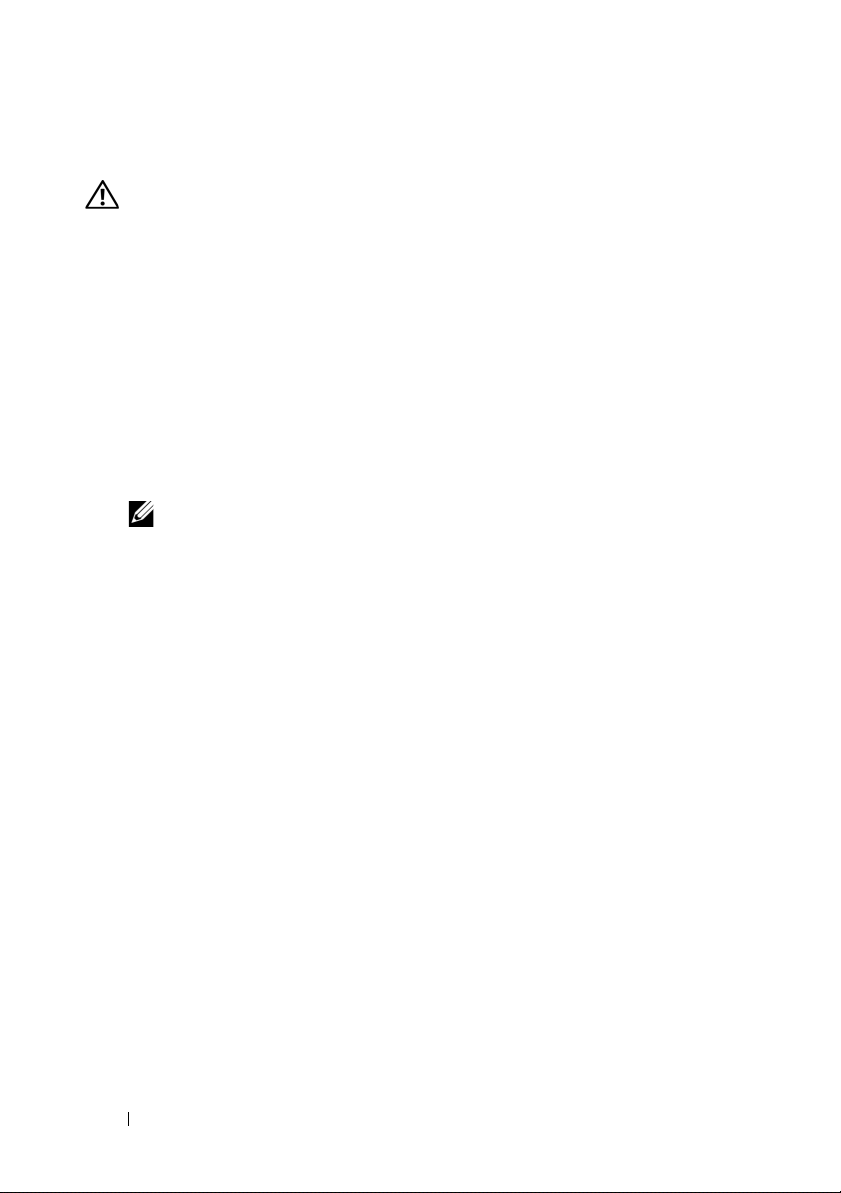
Otra información útil que puede necesitar
A : Consulte la información sobre normativas y seguridad suministrada con el
VISO
sistema. La información sobre la garantía puede estar incluida en este documento
o constar en un documento aparte.
• En la documentación del rack incluida con la solución de rack se describe
cómo instalar el sistema en un rack.
• En la
• En los soportes multimedia suministrados con el sistema se incluyen
Guía de introducción
componentes, la configuración y las especificaciones técnicas del sistema.
documentación y herramientas para configurar y administrar el sistema,
incluidas las del sistema operativo, el software de administración del
sistema, las actualizaciones del sistema y los componentes del sistema que
haya adquirido con el sistema.
NOTA: Compruebe si hay actualizaciones en support.dell.com/manuals y,
si las hay, léalas antes de proceder a la instalación, puesto que a menudo
sustituyen la información contenida en otros documentos.
se ofrece una visión general sobre los
26 Información sobre el sistema
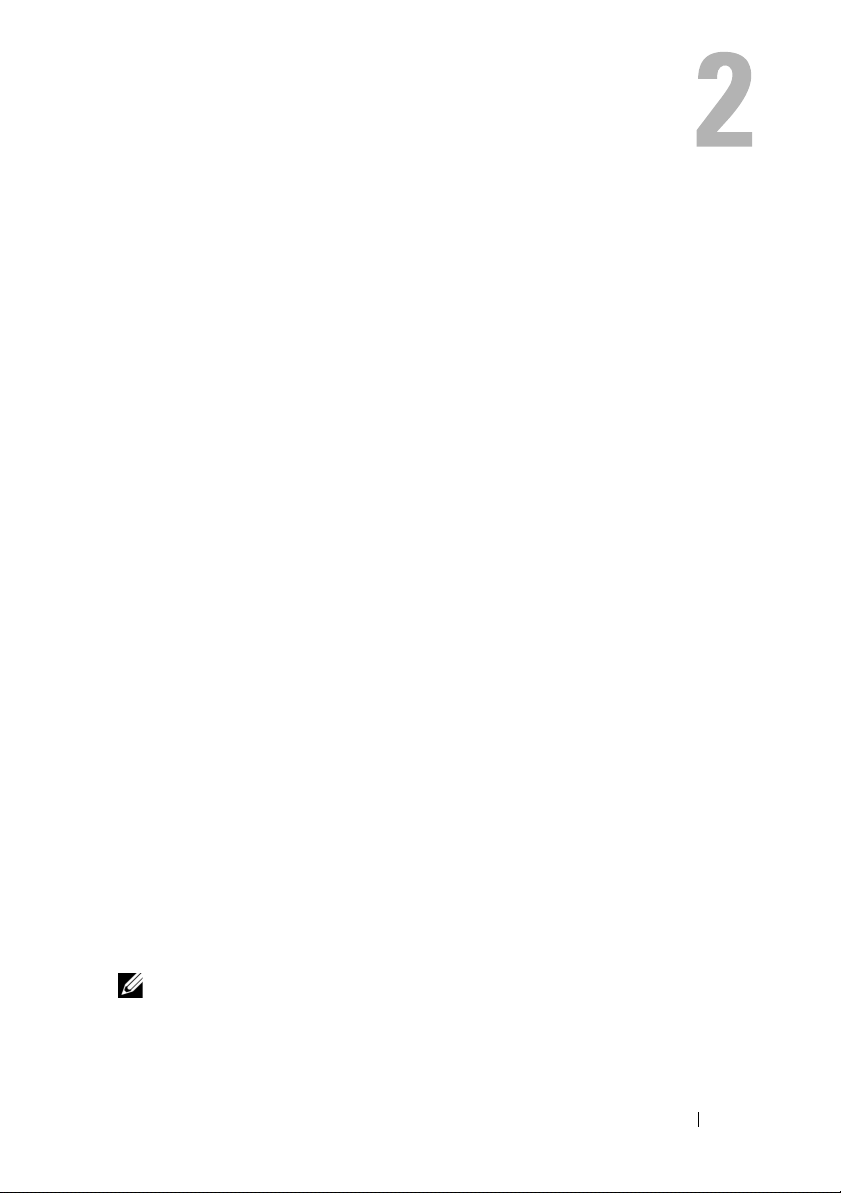
Uso del programa de configuración del sistema y Boot Manager
El programa de configuración del sistema es el programa del BIOS que
permite administrar el hardware del sistema y especificar las opciones de nivel
de BIOS. El programa de configuración del sistema permite:
• Modificar la configuración de la NVRAM tras añadir o quitar hardware
• Ver la configuración de hardware del sistema
• Activar o desactivar los dispositivos integrados
• Definir umbrales de administración de energía y rendimiento
• Administrar la seguridad del sistema
Selección del modo de inicio del sistema
El programa de configuración del sistema también permite especificar el
modo de inicio para la instalación del sistema operativo:
• El modo de inicio BIOS (valor predeterminado) es la interfaz de inicio
estándar de nivel de BIOS.
• El modo de inicio UEFI es una interfaz de inicio de 64 bits mejorada basada
en especificaciones UEFI (interfaz de firmware extensible unificada) que
reemplaza al BIOS del sistema. Para obtener más información sobre esta
interfaz, consulte "Acceso a Boot Manager" en la página 41.
Debe seleccionar el modo de inicio en el campo Boot Mode (Modo de inicio)
de la pantalla Boot Settings (Configuración de inicio) del programa de
configuración del sistema. Una vez especificado el modo de inicio, el sistema
se iniciará en el modo indicado y se podrá proceder a la instalación del sistema
operativo desde dicho modo. De ahí en adelante, debe iniciar el sistema
mediante el mismo modo de inicio (BIOS o UEFI) para acceder al sistema
operativo instalado. Si intenta iniciar el sistema operativo desde el otro modo,
el sistema se detendrá inmediatamente durante el inicio.
NOTA: Los sistemas operativos deben ser compatibles con UEFI (por ejemplo,
Microsoft Windows Server 2008 versión x64) para poder instalarlos desde el modo
de inicio UEFI. Los sistemas operativos de 32 bits y DOS no son compatibles con
UEFI y sólo se pueden instalar desde el modo de inicio BIOS.
Uso del programa de configuración del sistema y Boot Manager 27
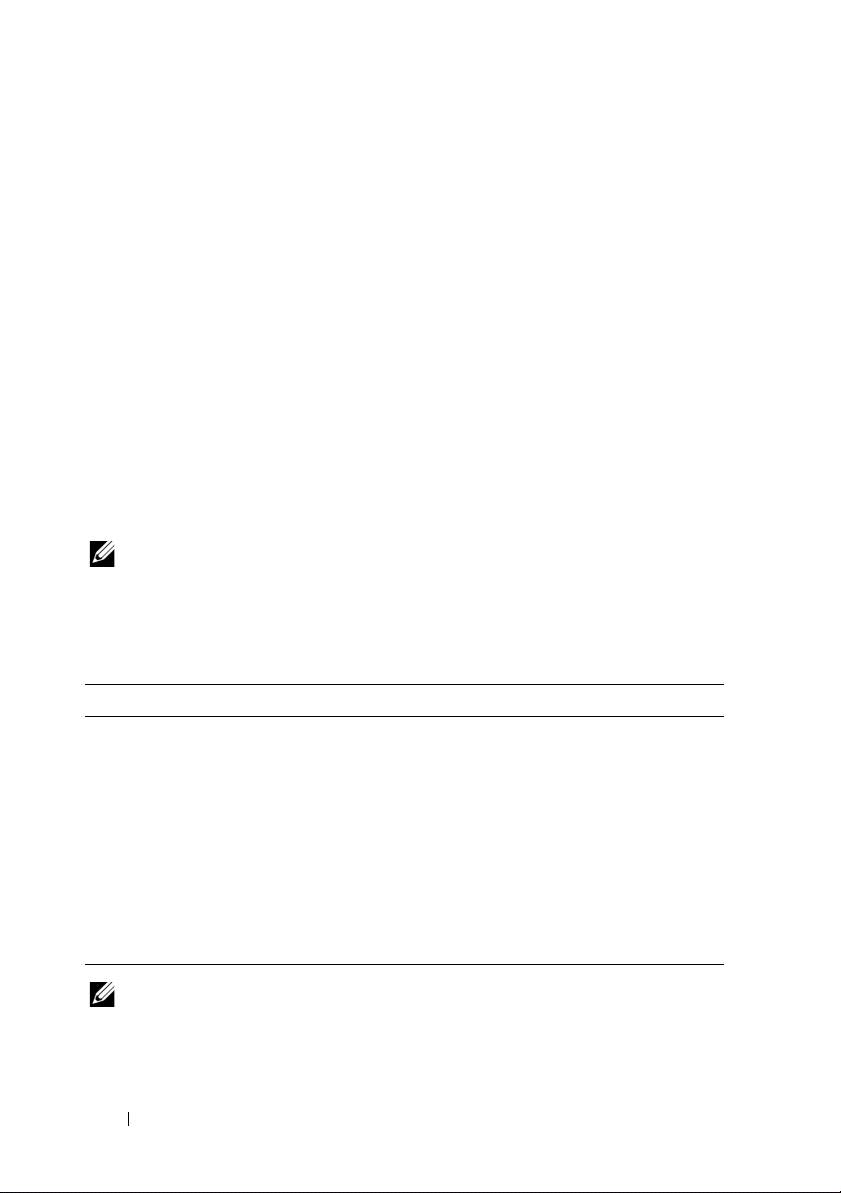
Acceso al programa de configuración del sistema
1
Encienda o reinicie el sistema.
2
Pulse <F2> inmediatamente después de que aparezca el mensaje
siguiente:
<F2> = System Setup (F2 = Programa de configuración del
sistema)
Si el sistema operativo empieza a cargarse antes de pulsar <F2>, espere a
que el sistema termine de iniciarse y, a continuación, reinicie el sistema e
inténtelo de nuevo.
Respuesta a los mensajes de error
Si aparece un mensaje de error mientras se inicia el sistema, anótelo.
Consulte "Mensajes del sistema" en la página 21 para obtener una explicación
del mensaje y sugerencias para corregir los errores.
NOTA: Tras instalar una ampliación de memoria, es normal que el sistema muestre
un mensaje la siguiente vez que se inicia.
Uso de las teclas de navegación del programa de configuración del sistema
Teclas Acción
Flecha hacia arriba Se desplaza al campo anterior.
Flecha hacia abajo o <Tab> Se desplaza al campo siguiente.
<Intro>, barra espaciadora,
<+> o <
<Esc> Sale del programa de configuración del sistema
<F1> Muestra el archivo de ayuda del programa de
–>
Recorre los valores de un campo. En muchos
campos, también se puede escribir el valor
adecuado.
y reinicia el sistema si se han efectuado cambios.
configuración del sistema.
NOTA: Para la mayoría de las opciones, se registran los cambios efectuados pero
no se aplican hasta que se reinicia el sistema.
28 Uso del programa de configuración del sistema y Boot Manager
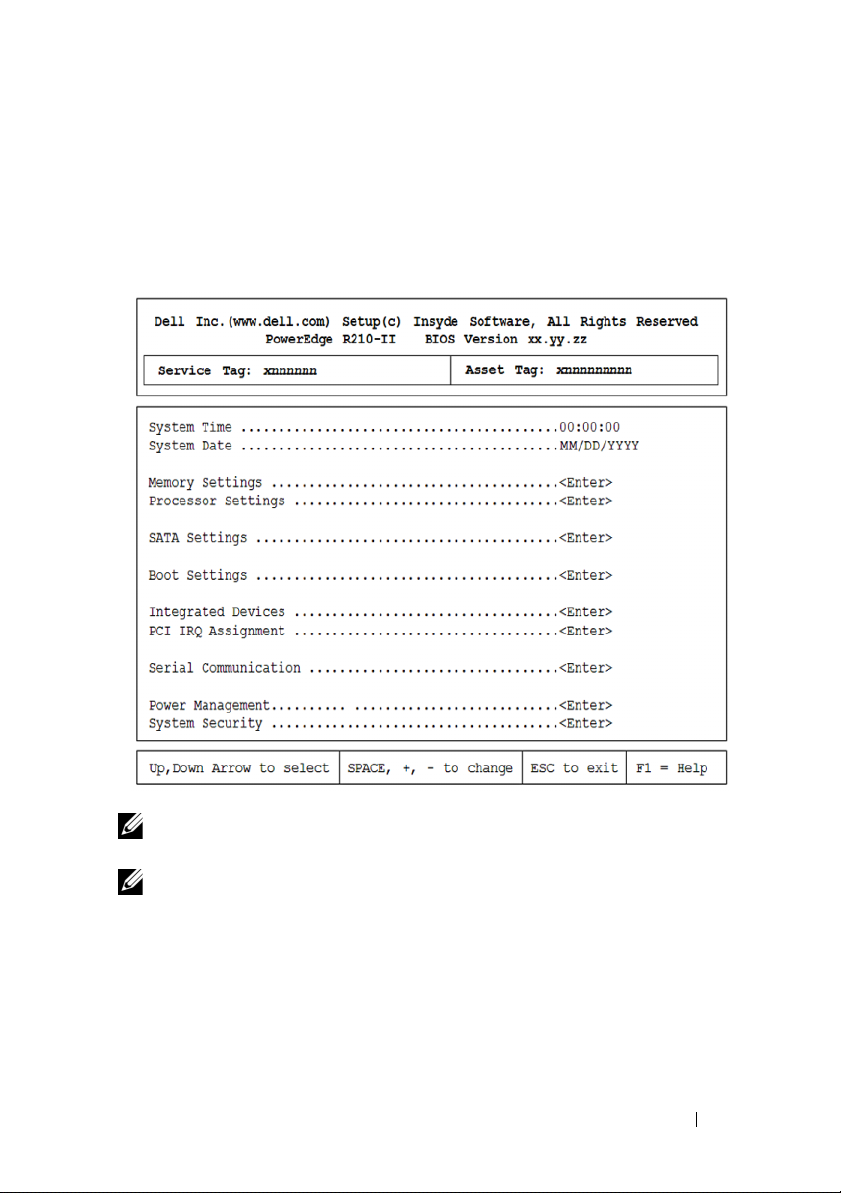
Opciones del programa de configuración del sistema
Pantalla principal
NOTA: Las opciones del programa de configuración del sistema cambian en
función de la configuración del sistema.
NOTA: Los valores predeterminados del programa de configuración del sistema se
enumeran en las opciones correspondientes de las secciones siguientes, si
procede.
Uso del programa de configuración del sistema y Boot Manager 29
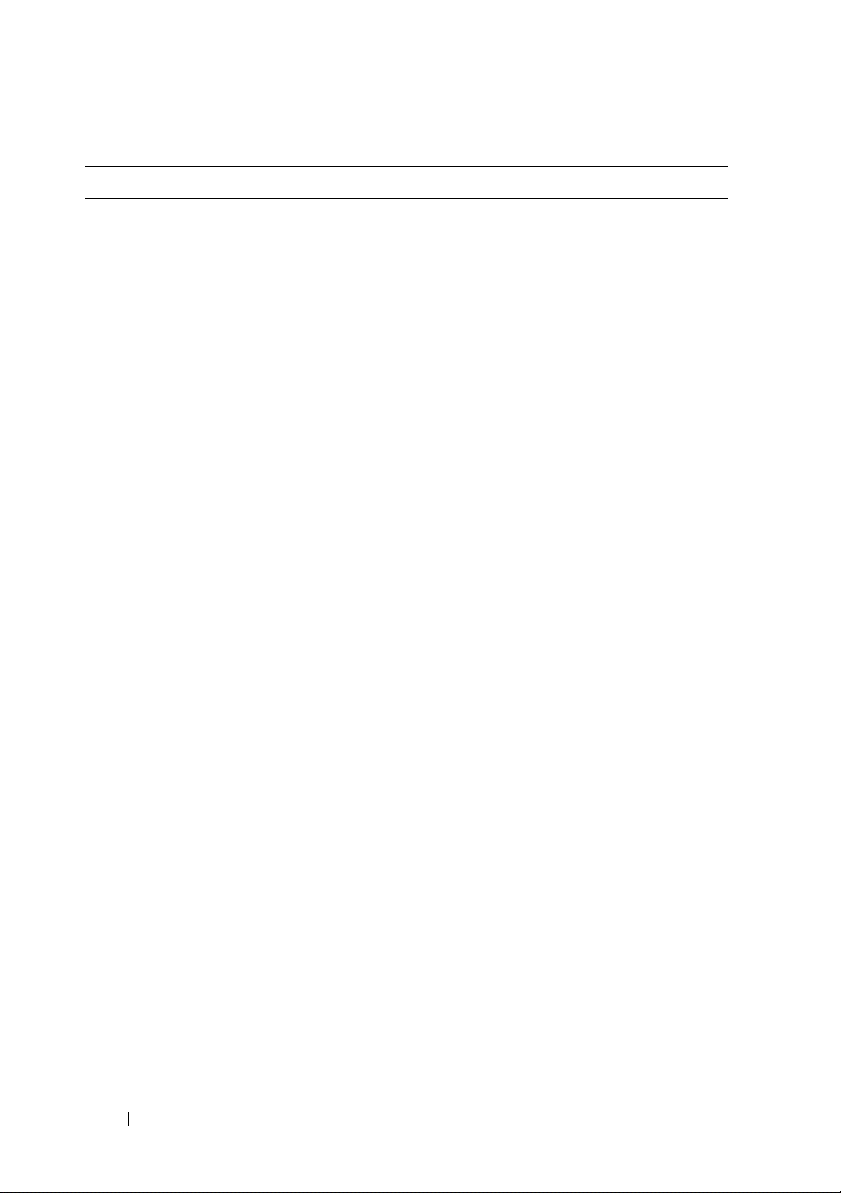
Opción Descripción
System Time Establece la hora del reloj interno del sistema.
System Date Establece la fecha del calendario interno del sistema.
Memory Settings Muestra información relacionada con la memoria instalada.
Consulte "Pantalla Memory Settings" en la página 31.
Processor Settings Muestra información relativa al procesador (velocidad,
tamaño de caché, etc.). Consulte "Pantalla Processor
Settings" en la página 32.
SATA Settings Muestra una pantalla que permite habilitar o deshabilitar la
controladora SATA integrada y los puertos. Consulte
"Pantalla SATA Settings" en la página 33.
Boot Settings Muestra una pantalla que permite especificar el modo de
inicio (BIOS o UEFI). En el caso del modo de inicio BIOS,
también puede especificar los dispositivos de inicio.
Consulte "Pantalla Boot Settings" en la página 34.
Integrated Devices Muestra una pantalla que permite habilitar o deshabilitar
las controladoras y los puertos de los dispositivos
integrados, así como especificar las opciones y las funciones
relacionadas. Consulte "Pantalla Integrated Devices" en la
página 34.
PCI IRQ Assignment Muestra una pantalla que permite cambiar la IRQ asignada
a todos los dispositivos integrados del bus PCI y todas las
tarjetas de expansión instaladas que precisen una IRQ.
Consulte "Pantalla PCI IRQ Assignments" en la página 35.
Serial Communication Muestra una pantalla que permite habilitar o deshabilitar
los puertos serie, así como especificar las opciones y las
funciones relacionadas. Consulte "Pantalla Serial
Communication" en la página 36.
Power Management Permite administrar el consumo de energía del procesador,
los ventiladores y los módulos de memoria con valores
preconfigurados o personalizados. Consulte "Pantalla Power
Management" en la página 37.
30 Uso del programa de configuración del sistema y Boot Manager
